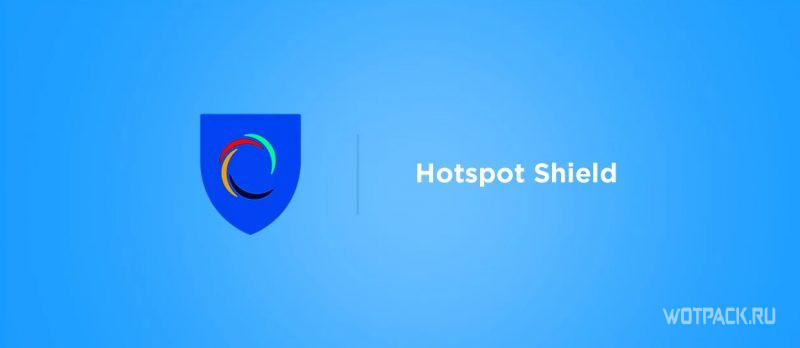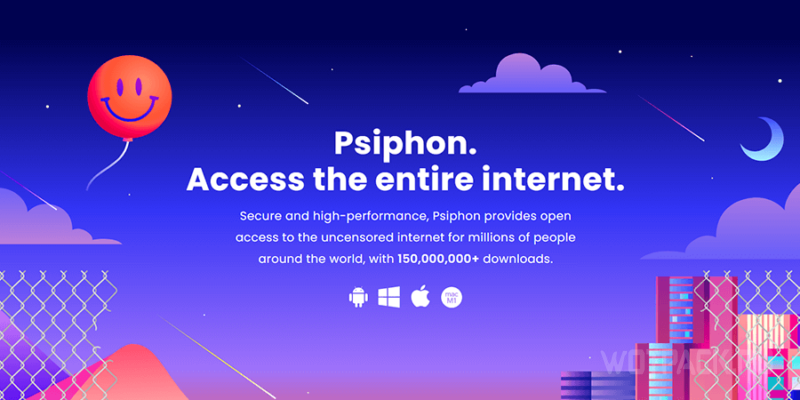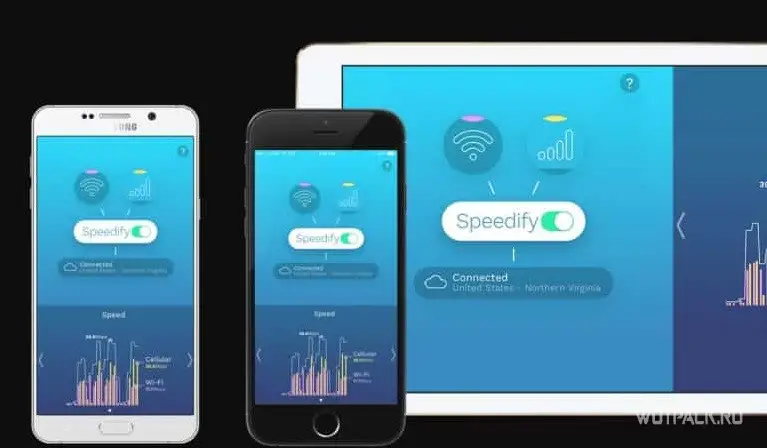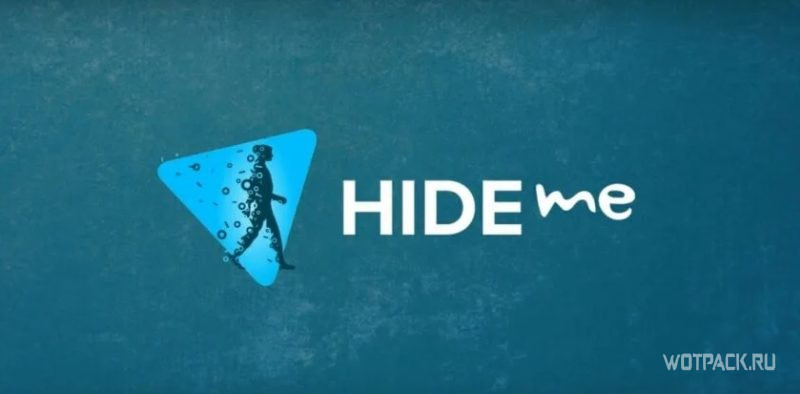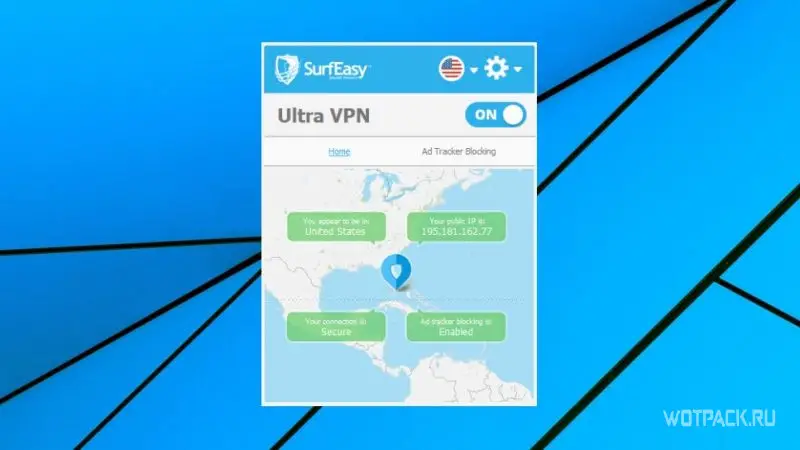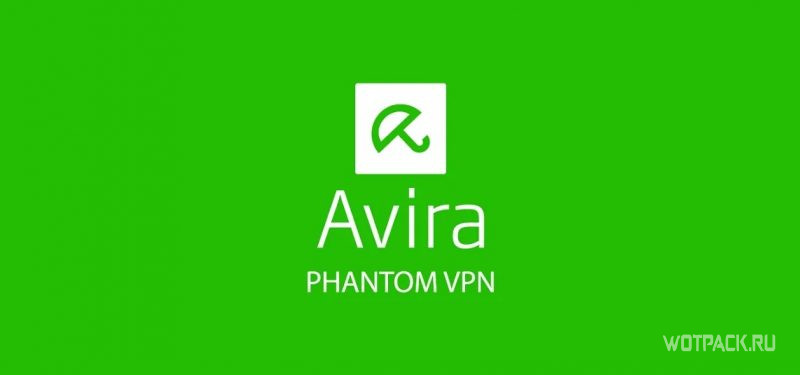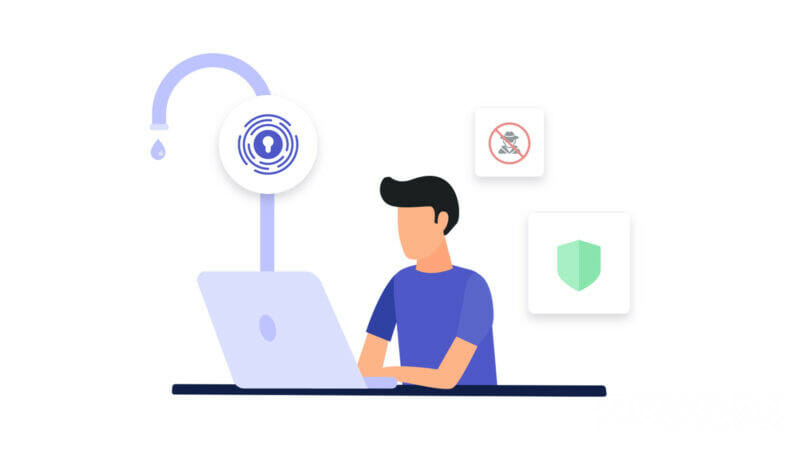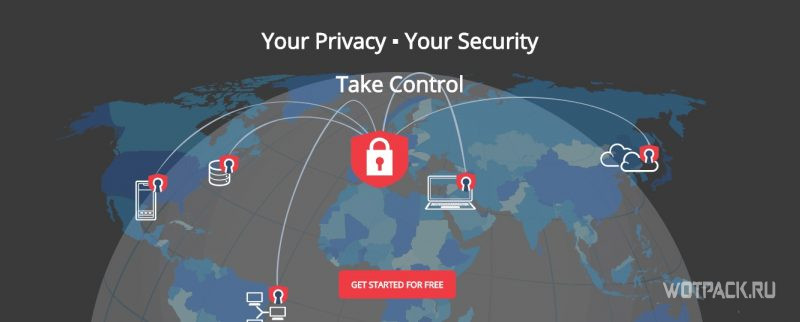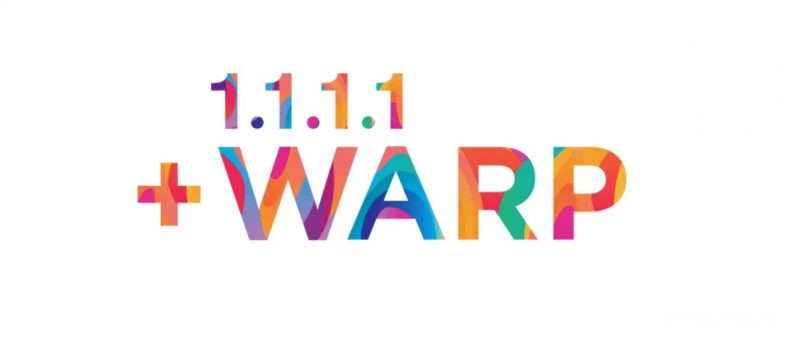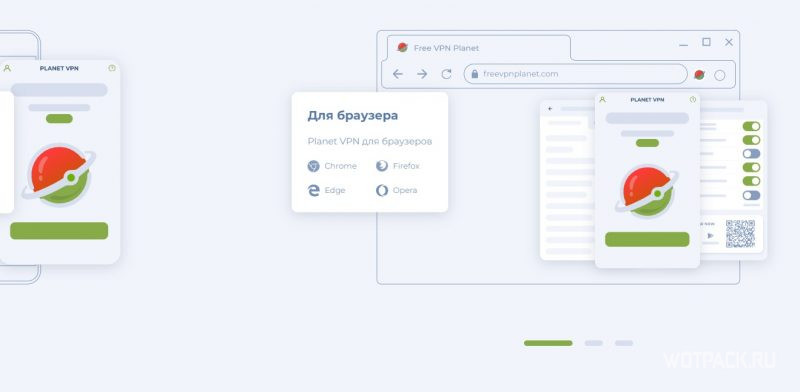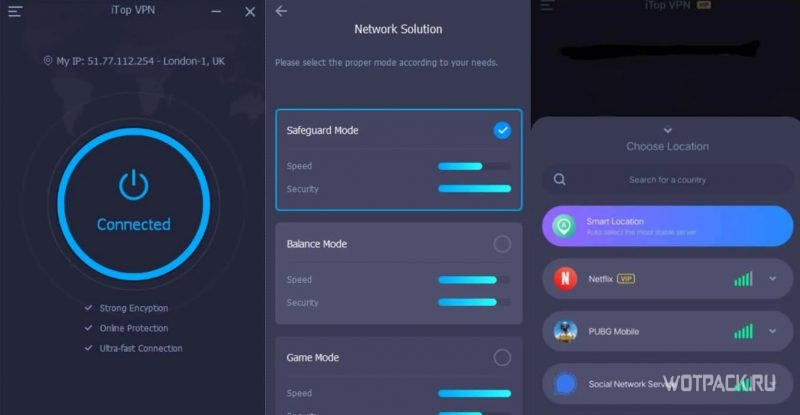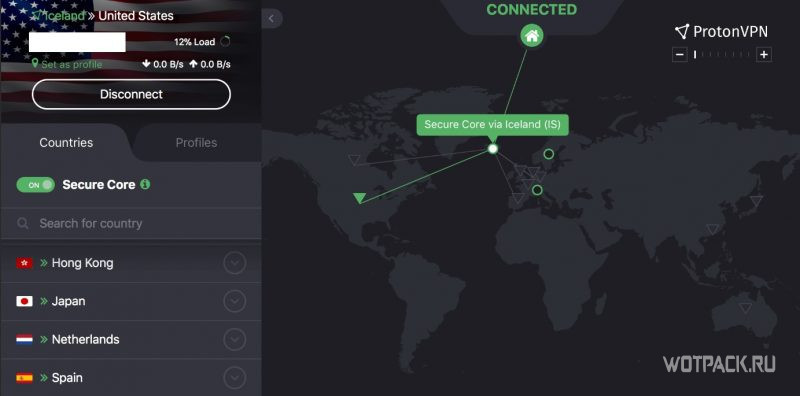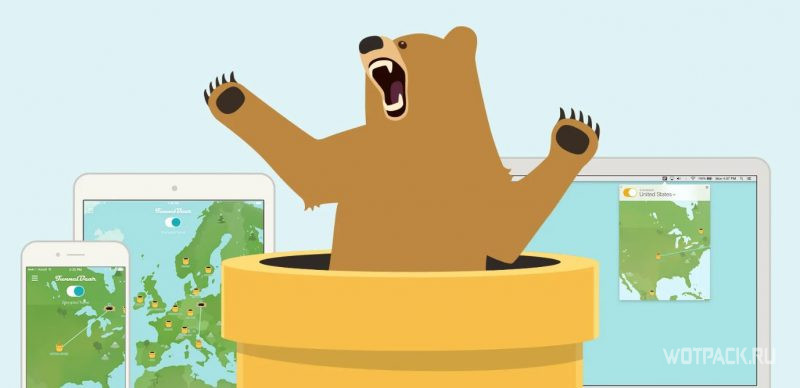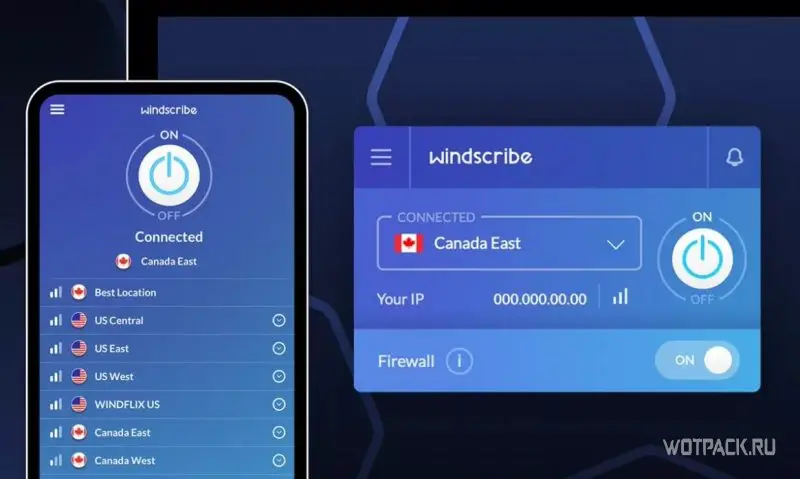После того как многие пользователи столкнулись с проблемой пропажи VPN в браузере Опера, появилось много решений как это исправить и вернуть VPN в браузер Opera. Многие способы работают и сегодня. Но есть более простое решение – это подключение через бесплатный VPN для Windows 10.
Для некоторых этот способ может показаться сложным из-за того, что не все знаю где получить этот VPN и как его настроить.
Преимуществом использования vpn для windows является то, что вы можете подключаться через него буквально за 2 клика мышью и также отключаться. При этом вы не привязываетесь к какому-либо браузеру, так как он автоматически переводит ваше интернет-подключение через указанный сервер выбранной страны.
Как результат: VPN работает на всех ваших браузерах и в любых других программах, требующих интернет-подключения.
Чтобы найти и получить бесплатный VPN для Windows 10 можно воспользоваться поиском Яндекса или Google. Но искать такие сервисы или сайты довольно не просто, т.к. Роскомнадзор старается их вычислять и блокировать.
Чтобы всё-таки найти ресурс с бесплатными VPN-серверами необходимо установить само VPN-подключение в каком-либо из браузеров. Это можно сделать в новой версии браузера Опера по моей инструкции или же в браузерах Яндекс и Google Chrome.
Я нашел один такой ресурс. В нашей стране как оказалось он заблокирован, но воспользовавшись расширением для Яндекса, включающим VPN, мне удалось на него зайти и получить необходимые данные о доступных бесплатных VPN для Windows 10.
Данный ресурс называется VPNBOOK и вот как выглядит его главная страница.
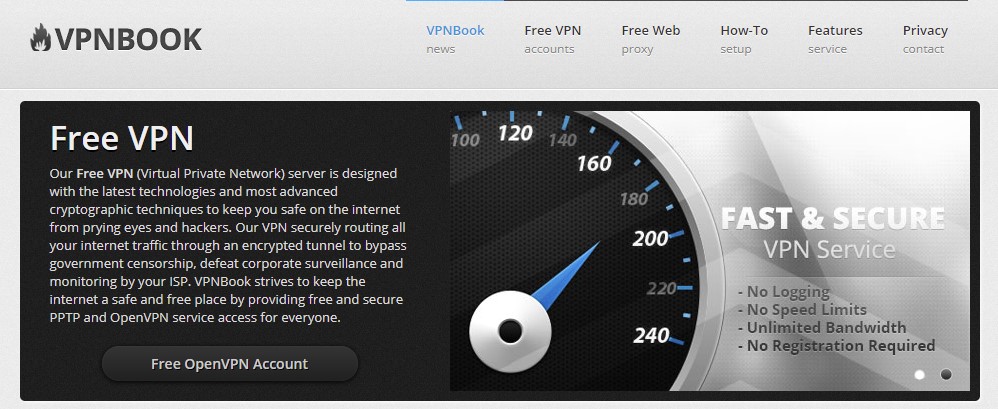
Чтобы получить данные бесплатных серверов для виндовс 10, перейдите в меню «Free VPN» в шапке сайта.
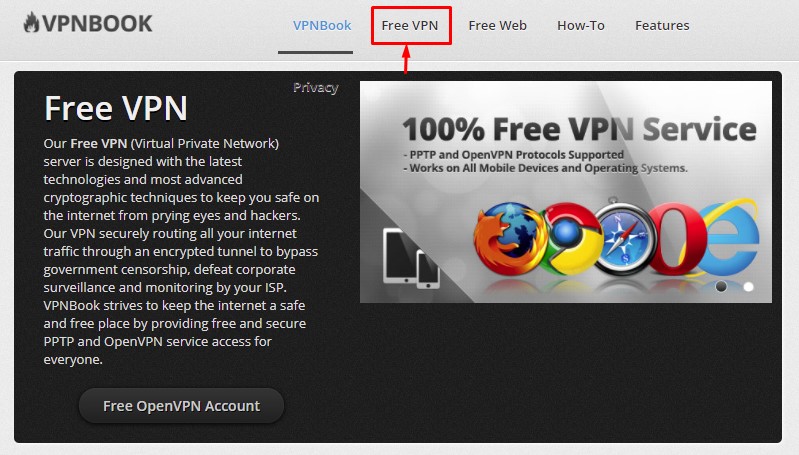
На открывшейся странице обратите внимание на левый столбец, в шапке которого написано «Free PPTP VPN», где аббревиатура PPTP – это протокол подключения. Запомните его! В дальнейшем вам необходимо будет выбрать именно его.
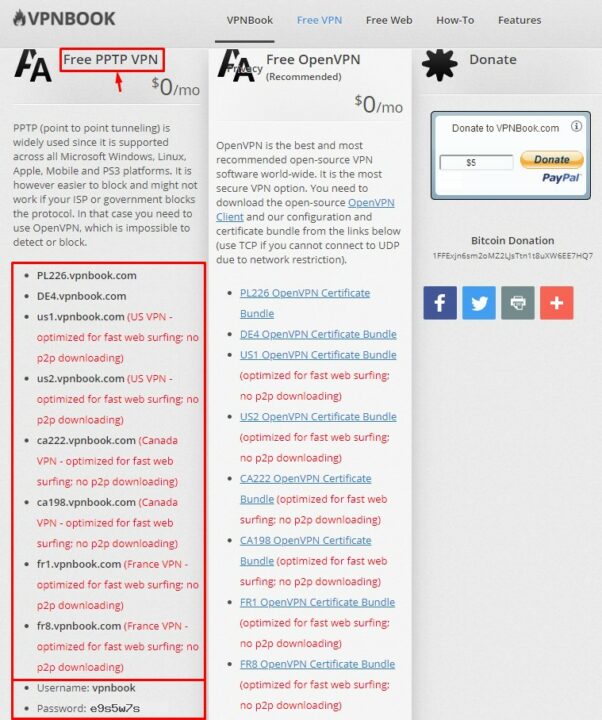
А ниже я выделил данные бесплатных серверов и в конце пользовательское имя и пароль к ним. Из этих данных скопируйте себе в блокнот адреса серверов. На момент написания данной статьи вот как они выглядят:
- PL226.vpnbook.com (Польша)
- DE4.vpnbook.com (Германия)
- us1.vpnbook.com (США)
- us2.vpnbook.com (США)
- ca222.vpnbook.com (Канада)
- ca198.vpnbook.com (Канада)
- fr1.vpnbook.com (Франция)
- fr8.vpnbook.com (Франция)
Логин и пароль для всех этих серверов такие:
- Username (логин): vpnbook
- Password (пароль): e9s5w7s
Конечно, вы можете воспользоваться данными, которые я уже выписал. Но на тот момент, когда вы будете читать эту статью возможно что на самом сайте с серверами, что-нибудь может измениться. Могут измениться сами сервера или данные для подключения к ним (логин и пароль).
Поэтому лучше будет если вы сами зайдете на данный сайт и проверите все данные бесплатных VPN для Windows 10.
Если перевести страницу данного сайта на русский язык, то прочитайте текст в шапке левой колонки с бесплатными VPN.
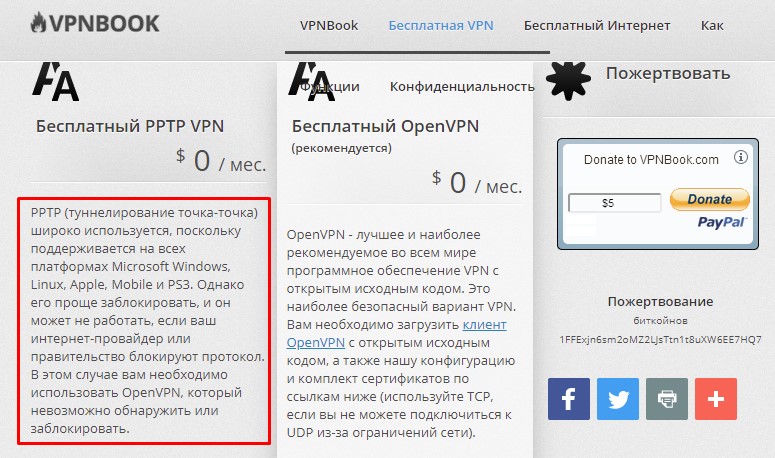
Как вы поняли, это значит, что ваш провайдер может заблокировать данный протокол. И тогда скорее всего эти VPN-сервера не будут работать.
Если вы проверите и увидите, что провайдер блокирует ваш протокол PPTP для подключения к бесплатным VPN для Windows 10, то не расстраивайтесь и прочитайте мою следующую статью. В ней я как раз рассмотрю такой случай и покажу вам как подключиться к VPN даже если вас блокирует провайдер.
Теперь, когда у вас есть все данные, давайте настроим VPN-подключение для Windows 10.
Как настроить VPN-подключение в Windows 10?
Чтобы настроить VPN-подключение в Windows 10 необходимо перейти в специальный раздел настроек параметров виндовс. Для этого откройте меню «Пуск» и выберите «Параметры».
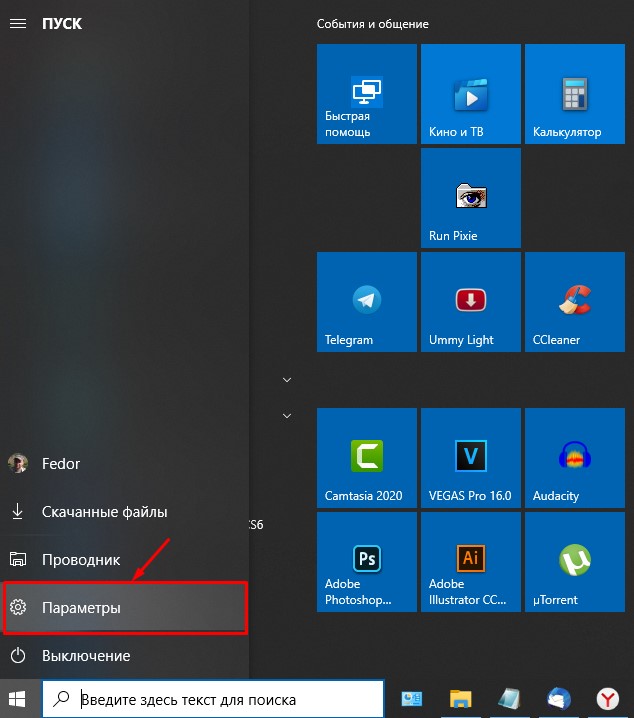
В параметрах перейдите в раздел «Сеть и Интернет».
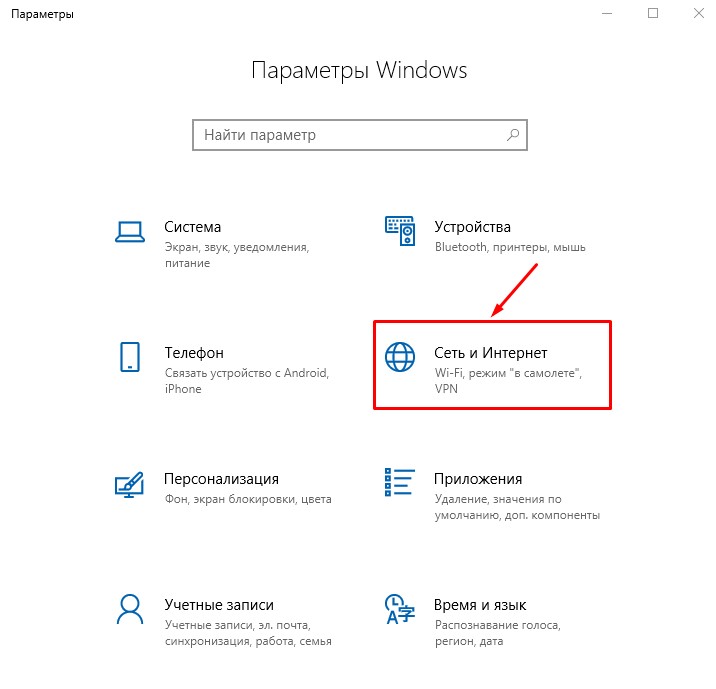
И в левом меню выберите раздел «VPN».
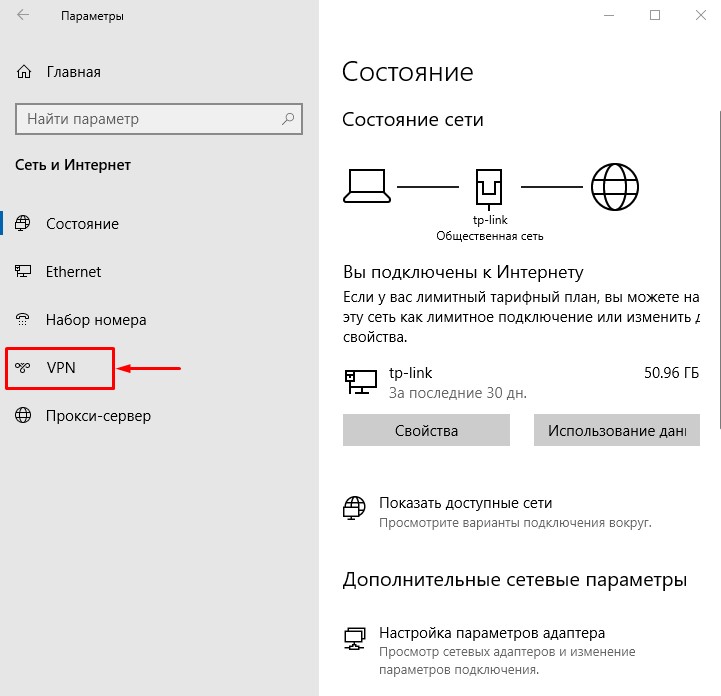
Также в данный раздел настроек вы можете перейти если в правом нижнем углу нажмете на значок уведомлений и выберите плитку с названием «Виртуальная сеть (VPN)».
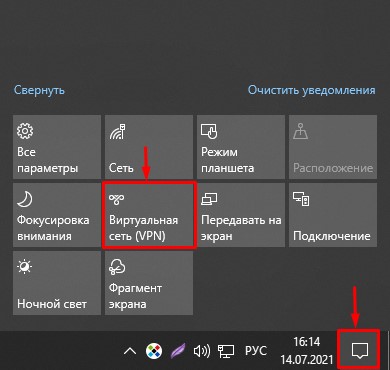
Чтобы добавить VPN-подключение, нажмите на большой значок «+» в сером квадрате.
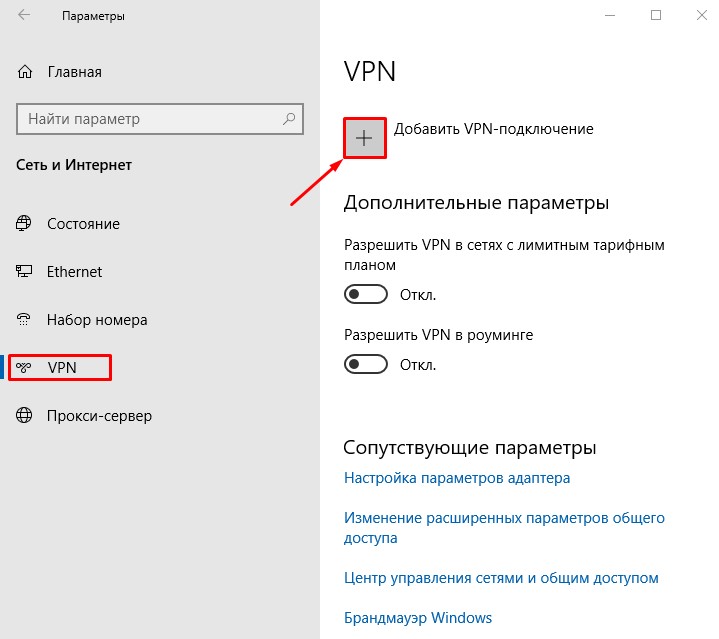
Для добавления VPN-подключения, к примеру через Францию, необходимо взять из скопированных ранее в блокнот данных адрес сервера Франции (fr8.vpnbook.com), логин (vpnbook) и пароль (e9s5w7s). И теперь можете заполнить все поля как на картинке ниже.
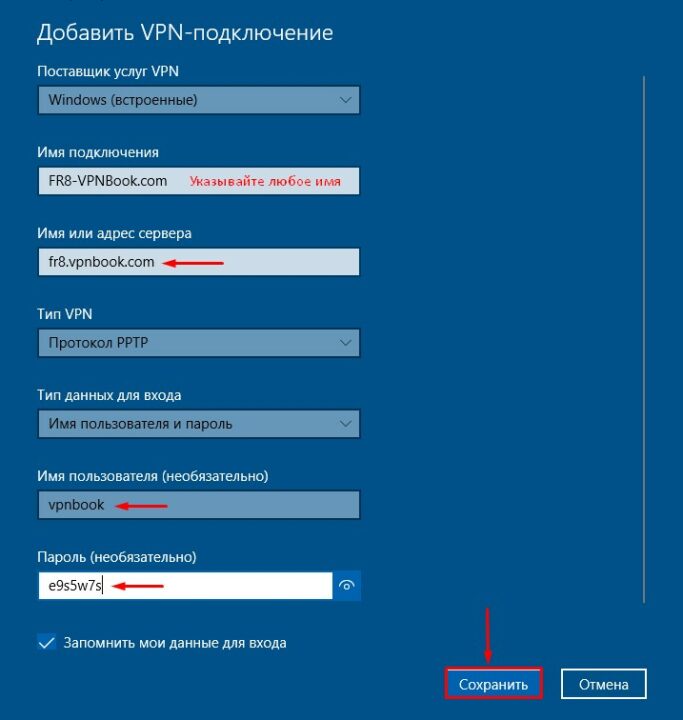
Продублирую как правильно заполнить все поля:
- Поставщик услуг VPN -> «Windows (встроенные)»;
- Имя подключения -> «FR8-VPNBook.com» (любое удобное для вас имя);
- Имя или адрес сервера -> «fr8.vpnbook.com» (из скопированных ранее данных);
- Тип VPN -> «Протокол PPTP»;
- Тип данных для входа -> «Имя пользователя и пароль»;
- Имя пользователя -> «vpnbook» (из скопированных ранее данных);
- Пароль -> «e9s5w7s» (из скопированных ранее данных).
После заполнения всех полей нажмите кнопку «Сохранить». В настройках у вас появится новое VPN-подключение.
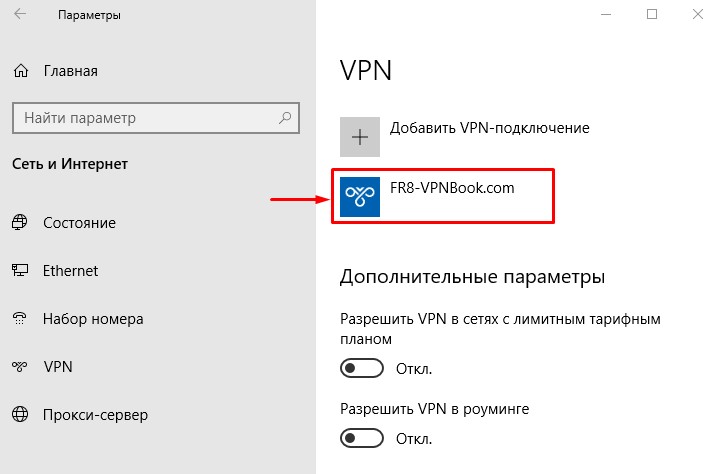
В дальнейшем, кликнув по нему, вы сможете его удалить или изменить настройки. Теперь окно параметров можно закрыть. На этом настройки VPN закончены. VPN для подключения через другие страны добавляются и настраиваются точно также.
Для включения VPN кликните по значку доступа к интернету и выберите созданное подключение.
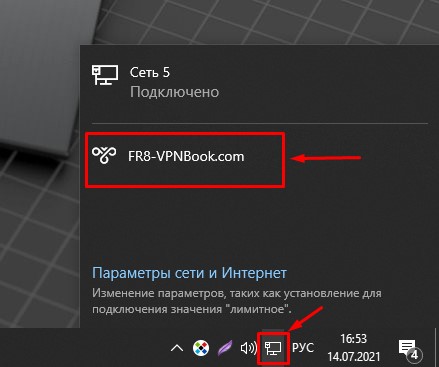
Нажмите кнопку «Подключиться».
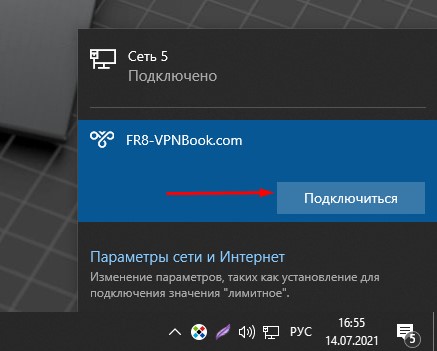
Через несколько секунд VPN будет подключен. Теперь вы можете проверить свой IP и убедиться, что он изменился, как и страна выбранного вами VPN-подключения.
Таких подключений вы можете создать под каждую страну и переключаться между ними, когда вам будет угодно.
Чтобы отключить VPN-подключение снова нажмите на значок подключения к интернету, выберите ваше VPN-соединение и нажмите кнопку «Отключиться».
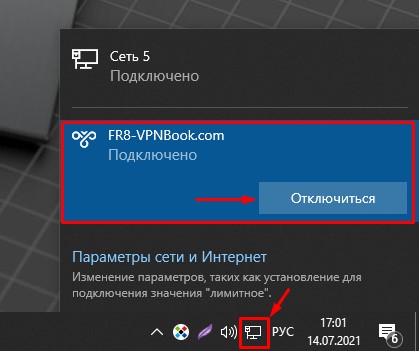
Видео. Где получить и как настроить бесплатный VPN для Windows 10?
На этом все! Пишите ваши комментарии! Все ли у вас получилось? Если ни одно из VPN-подключений у вас не работает, то значит ваш провайдер заблокировал протокол PPTP. О том, как в таком случае подключиться к VPN в Windows 10 читайте в следующей статье.
2 июня 2022 года в Роскомнадзоре признали блокировку VPN-сервисов в России. Пресс-служба ведомства дала «Известиям» следующий комментарий: «Согласно закону «О связи», средства обхода блокировок противоправного контента признаются угрозой».
На момент публикации этой статьи проблемы испытывают как минимум пользователи сервисов Proton, NordVPN, Windscribe и Browsec. Некоторые VPN-сервисы продолжают работать, но со сниженной скоростью и сбоями в работе приложений (гендиректор Telecom Daily Денис Кусков называет это признаками попыток заблокировать сервисы).
Скорее всего, все, что РКН технически сумеет заблокировать, будет заблокировано. Самое время зайти через рабочий VPN на те ресурсы, где у вас остались какие-то данные и файлы, скачать все необходимое и, если нужно, написать своим подписчикам, где вас можно найти.
Новую реальность невозможно представить без VPN. Мы рассказывали, как работает ВПН и безопасно ли им пользоваться. Спойлер: да, безопасно и к тому же законно. Поэтому сегодня рассказываем, как установить VPN на компьютер.
VPN-расширения для браузера
Самые популярный браузер сегодня – Google Chrome. Поэтому рассмотрим работу с VPN-расширениями именно на его примере.
- Запускаем браузер Google Chrome.
- Открываем «Интернет-магазин Chrome».
Находим необходимое VPN-расширение в «Интернет-магазине Chrome»
- Мы выбрали ExpressVPN. Устанавливаем его.
Нажмите кнопку «Установить» в правом углу экрана
- Запускаем установленное расширение в браузере.
Найдите расширение в списке установленных. ExpressVPN перед запуском попросить оплатить подписку, но вообще-то у него есть и бесплатная версия – нужно отказаться от всех предложений
- Нажимаем кнопку и ждем несколько секунд:
Запускаем установленный ExpressVPN
Все, VPN-соединение установлено успешно, и вы можете пользоваться интернетом без ограничений.
Кнопка для подключения может выглядеть по-разному. Например, так:
Кнопка Connect в расширении для браузера TouchVPN
Выбор страны, где находится сервер, как правило, осуществляется на главном экране сервиса, например:
Выбор страны в TouchVPN
5 лучших VPN-расширений для браузера
Собрали пять самых популярных расширений для создания VPN-соединения через браузер.
- Hotspot Shield. Быстрый, безопасный и хорошо защищенный VPN-сервис. Работает на базе Catapult Hydra (протокол Catapult Hydra для установления безопасных соединений от клиента к серверу.
Единственный серьезный минус Hotspot Shield – суточное ограничение по трафику на бесплатном тарифе – до 500 МБ ежедневно
- ExpressVPN. Один из лучших VPN-сервисов, доступных сегодня. Очень быстрый (даже для просмотра потокового видео в 4K) + даже в бесплатной версии можно выбирать сервер для подключения.
Так выглядит десктоп-версия ExpressVPN
- ZenMate. VPN-сервис с большим количеством настроек и дополнительных функций. Некоторые российские пользователи отмечают низкую скорость и постоянные лаги на бесплатном тарифе, но в основном сервис стабильный и надежный даже на бесплатном тарифе.
Выборе ГЕО сервера в ZenMate
- CyberGhost. Быстрый, дешевый и надежный. Всего за 2,29 доллара в месяц вы получаете полноценный VPN-клиент с возможностью выбрать любую страну. 90 % серверов CyberGhost очень быстрые. Скорости более чем достаточно, чтобы смотреть потоковое видео на «Кинопоиске», например.
Доступны разные профили подключения (выделенный IP, безшпионный сервер, для торрентов, для стримов)
- Private Internet Access. Неплохой VPN-сервис, который позволяет выбрать сервер более чем в 80 странах мира. В премиум-тарифе доступны дополнительные возможности – антивирус и защита от краж. Здесь есть поддержка SOCKS5, автоматическое отключение, самые защищенные виды шифрования + противодействие DNS-утечкам.
Продвинем ваш бизнес
В Google и «Яндексе», соцсетях, рассылках, на видеоплатформах, у блогеров
Подробнее

Программы VPN для компьютера
В этой статье рассматриваем три VPN-клиента для компьютера. Все что вам нужно сделать, чтобы начать пользоваться одним из них, – скачать любую понравившуюся программу, установить ее, запустить и нажать на кнопку подключения. Никакие дополнительные настройки осуществлять не нужно.
Пользователи macOS могут скачать VPN не только с официального сайта, но и через AppStore:
После установки Surfshark, например, сразу предложат выбрать страну и подключить VPN.
Кстати, зачастую для включения и выключения VPN даже не нужно открывать приложение: управлять подключением можно через быстрые клавиши на панели задач:
На Windows аналогичное меню можно найти в пункте «Параметры сети и интернет» в настройках панели задач (блок иконок справа внизу)
Windscribe
Программа позволяет создать стабильное VPN-соединение на системах начальной конфигурации. Небольшой минус: на бесплатном тарифе программу можно установить только на один ПК.
В отличие от расширений для браузера, десктоп-клиент Windscribe имеет довольно солидный лимит по трафику – до 10 гигабайт абсолютно бесплатно.
У Windscribe также есть мобильные приложения для Android, iOS, расширения для Mozilla Firefox и Google Chrome.
У Windscribe один из самых стильных виджетов, что мы видели у VPN-сервисов
1.1.1.1
1.1.1.1 – стабильный и безопасный сервер. Единственный заметный недостаток – невозможно выбрать расположение сервера. А в остальном все шикарно: высокая скорость, быстрое подключение, поддержка технологий, которые могут понадобится вам для открытия современных сайтов.
1.1.1.1 не обеспечивает тотальную анонимность, но начальную приватность – вполне. 1.1.1.1 на базе Cloudflare WARP идеален, если вам нужно получить доступ к заблокированной социальной сети или другому сайту. Например, посмотреть сериал на Hulu или Amazon Prime Video.
Доступны версии для Windows и macOS. Также у 1.1.1.1 есть мобильные приложения для Android и iOS.
Интерфейс десктоп-версии 1.1.1.1
Betternet
VPN клиент для Windows и Mac OS. Порадовал наличием безопасного серфинга (с защитой от скама, вирусов, программ-вымогателей) + высококачественным шифрованием соединения. Есть бесплатная версия с рекламой.
Обратите внимание на минималистичный дизайн программы. Доступна только одна кнопка (подключиться / отключиться) и выбор региона
Встроенный VPN для Windows и MacOS
Если вы не доверяете сторонним программам, подключить VPN можно прямо через компьютер.
Для этого вам нужно будет обратиться к поставщику VPN – любому VPN-сервису – и получить имя сервера и IP. Как правило, их можно получить после регистрации в сервисе и оплаты. В среднем это обойдется вам в 7–8 долларов.
Однако в интернете открыто публикуют списки VPN-серверов, которые можно использовать бесплатно. Проблема в том, что они не так безопасны, поскольку доступны большому количеству пользователей, и по той же причине предлагают довольно низкую скорость подключения.
Когда вы приобретете VPN-профиль (то, о чем мы рассказали ниже), можно приступать к настройке подключения на компьютере.
Windows 10
- Откройте настройки и найдите «Параметры сети и интернет».
Кликните «Параметры сети и интернет» в трее
- Откроется раздел «VPN». В нем нажмите «Добавить VPN-подключение».
Нажмите эту кнопку
Откроется новое окно, где нужно настроить новое VPN-подключение. Заполните несколько полей.
- Поставщик услуг. Выберите VPN-службу, которую используете для подключения. Самый частый сценарий – Windows.
- Имя подключения. Укажите любое название, которое поможет ориентироваться в списке доступных подключений. Оно необязательно должно повторять название поставщика VPN-сервиса.
- Имя или адрес сервера. Здесь укажите данные, которые нам предоставил поставщик VPN-сервиса. Укажите адрес VPN-сервера, а не имя. Если в используемом расширении для браузера эти параметры не отображаются, придется открыть сайт выбранного VPN, пройти регистрацию и посмотреть адрес сервера в личном кабинете.
- Тип VPN-подключения. Уточните этот момент у поставщика выбранного VPN-сервиса.
- Тип данных для входа. Выдается поставщиком VPN, например, сертификат или пара логин-пароль.
Указываем все параметры и сохраняем настройки
Все, теперь можно подключиться к созданной VPN сети, как обычно. Для этого найдите подключение в правом нижнем углу экрана:
Успешно подключились к встроенной VPN службе
Windows 11
Порядок действий для настройки VPN подключения в Windows 11 практически не отличается названием кнопок.
- Нажмите кнопку «Начать» внизу экрана (центральная часть).
Кликните «Параметры» в раскрывающемся меню
- В разделе «Сеть и Интернет» выберите пункт VPN.
Нажмите эту кнопку
- Нажмите кнопку «Добавить VPN», чтобы создать новое подключение.
В строке «Подключение VPN» кликните по синей кнопке
- Заполните все обязательные параметры и сохраните настройки.
Указываем имя подключения, адрес сервера, тип VPN и другие параметры
Выбирайте тип VPN, который рекомендует ваш поставщик VPN (например, протокол PPTP). Тип данных для входа (обычно имя и пароль) также берите с сайта, где оплатили VPN или где нашли бесплатные данные.
Сохраните настройки и подключитесь к созданной VPN-сети. Для этого:
- Откройте «Параметры» системы.
- Найдите раздел «Сеть и Интернет».
Нажмите «Подключиться» напротив созданного соединения
macOS
Чтобы настроить подключение к VPN-сети в macOS Monterey 12, выполните следующие действия:
- Нажмите на кнопку меню Apple.
- Откройте раздел «Системные настройки» и выберите пункт «Сеть».
- В открывшемся окне нажмите на плюсик слева внизу списка:
- Откроется окно, в котором нужно будет ввести настройки подключения:
- Поскольку нам нужен VPN, находим соответствующий пункт в меню:
- Когда вы выберите VPN, компьютер предложит ввести данные для подключения – об этом мы уже рассказали выше.
- Когда все данные в настройках аутентификации будут введены, нажмите на кнопку «Подключить».
- Готово! VPN-соединение активно.
Opera и Tor
Парадокс: чтобы попасть на сайт для скачивания VPN-клиента, необходимо обойти его блокировку в РФ. Как это сделать? Если сайт с необходимым VPN не открывается, вы можете установить браузер Opera или «Тор».
Opera
Чтобы получить доступ к встроенному VPN в Opera, откройте настройки браузера, перейдите в раздел «Безопасность» и кликните «VPN». Активируйте функцию.
Активируйте VPN в настройках Opera
Теперь, чтобы установить VPN-соединение в браузере, нажмите синюю кнопку, которая находится слева от адресной строки. Подключение образуется автоматически.
Встроенный в Opera VPN не требуют подписок и регистраций
Tor
Браузер Тоr официально заблокирован в РФ, поэтому подключиться к нему будет сложнее. Для разблокировки браузера можно использовать два способа:
Простой
Запросите мост у Torproject.org. Для этого откройте настройки Тоr и выполните следующие действия:
- выберите раздел «Tor»;
- откройте пункт «Мосты»;
- нажмите «Использовать мост»;
- теперь выберите пункт «Запросить мост у Torproject».
Еще запросить мост можно со стартового экрана:
Выберите встроенный мост, запросите его у Torproject или предоставьте самостоятельно
Еще вы можете скачать мост на сайте проекта вручную.
Для профессионалов
Чтобы пользоваться Tor, можно сделать развертывание непубличной ноды через VPS. Подробнее о поднятии собственной приватной ноды на виртуальном выделенном сервере написано в комьюнити Tоr (чтобы открыть, подключитесь через VPN). Для использовании Тоr может понадобиться плагин для снятия первичной блокировки.

7 главных ошибок при использовании VPN
Резюме
Выбор VPN сервиса для компьютера – во многом дело вкуса. Большинство из этих инструментов обладают примерно одинаковым уровнем приватности и мало чем отличаются друг от друга.
В первую очередь вам стоит определиться, хотите вы платить за подключение или пользоваться интернетом бесплатно. Мы рекомендуем выбирать платные VPN. Так вы будете уверены, что выбранная программа действительно поддерживает заявленный уровень приватности и делает все возможное для поддержки своих пользователей. Бесплатные VPN могут передавать ваш трафик злоумышленникам, поэтому такие инструменты лучше обходить стороной.
Все пользователи могут защитить свою конфиденциальность и безопасность в Интернете с помощью бесплатного VPN для Windows (виртуальная частная сеть).
Одним из существенных преимуществ использования VPN является возможность обойти географические ограничения и избежать интернет-цензуры в некоторых странах. Пользователи Windows могут получить доступ к онлайн-контенту, который в противном случае был бы недоступен, подключившись к серверу, расположенному в регионе без ограничений.
Еще одним преимуществом использования нашего бесплатного VPN для ПК с Windows является возможность обойти интернет-цензуру в некоторых странах. VPN может помочь пользователям Windows подключаться к серверу в стране без цензуры и получать доступ к ограниченному контенту в регионах, где правительства подвергают цензуре интернет-контент, блокируя доступ к определенным сайтам или службам.
Кроме того, при использовании общедоступных сетей Wi-Fi использование VPN может помочь предотвратить перехват данных. Публичные сети Wi-Fi имеют репутацию небезопасных и открытых для хакерских атак. Однако пользователи Windows могут защитить свои данные и не дать хакерам или другим сторонам перехватить информацию, передаваемую между устройством пользователя и Интернетом, с помощью VPN.
Виртуальные частные сети могут помочь пользователям Windows избежать онлайн-отслеживания со стороны рекламодателей и других третьих лиц в дополнение к обеспечению безопасности. VPN может помешать рекламодателям отслеживать онлайн-активность пользователей и показывать целевую рекламу, шифруя данные и скрывая IP-адрес пользователя.
В целом, использование нашего бесплатного VPN для Windows может повысить безопасность и конфиденциальность в Интернете для всех пользователей. Подключение к защищенной и зашифрованной сети может помочь пользователям получить более безопасную и защищенную работу в Интернете, независимо от того, используют ли они настольный компьютер, ноутбук, планшет или мобильный телефон.
Сохраняйте приватность, не тратя на это ни копейки.
Официальные сайты некоторых VPN‑сервисов могут работать нестабильно. Если у вас не получается перейти по ссылке и установить определённый вариант из списка, попробуйте другой.
1. Proton VPN
Proton VPN — один из продуктов швейцарской компании Proton AG, известной своим защищённым почтовым сервисом. Приложение для мобильных устройств и настольных компьютеров скрывает и меняет IP‑адрес, шифрует интернет‑трафик, помогая преодолевать географические ограничения, может фильтровать нежелательный контент.
Сервис предлагает тысячи серверов в 65 странах, на бесплатном тарифе доступно подключение к сотне точек в трёх государствах. Не со всеми маршрутами приложение связывается одинаково стабильно, поэтому стоит пробовать разные варианты, если самый первый не срабатывает.
В Proton VPN нет рекламы и ограничений по трафику, но регулярно появляется предложение оформить подписку с дополнительными функциями.
Скачать Proton VPN для Windows, macOS, Linux, iPhone →
2. VPN Super
Это приложение предназначено исключительно для мобильных устройств под управлением Android и iOS. В VPN Super нет ограничений по трафику. У программы достаточно простой интерфейс — подключение выполняется одним нажатием кнопки, сервис не требует регистрации аккаунта. Также для пользователей не сохраняется список действий.
Скорости загрузки около 10 Мбит/c должно быть достаточно для просмотра видеороликов и прослушивания музыки. В бесплатной версии можно вручную выбрать один из нескольких десятков серверов в разных странах.
3. Vpnify
Бесплатное приложение с простым интерфейсом для мобильных устройств и macOS. Vpnify работает без временного лимита и фиксированного трафика. Подключение можно запустить нажатием одной кнопки без регистрации.
Сервис способен выполнять маршрутизацию автоматически через наименее нагруженный сервер, но вручную также получится указать один из 25 вариантов. В интерфейсе есть индикаторы приблизительной нагрузки для каждой точки.
Через Vpnify вполне можно смотреть видеоролики на популярных хостингах и на бесплатном тарифе. Во время запуска приложение предлагает перейти на один из вариантов подписки, а также периодически появляется реклама.
4. iTop VPN
Сервис для компьютеров и смартфонов с бесплатной версией без ограничения трафика. Для подключения доступны 16 серверов в нескольких странах, которые подходят для конкретных целей: обмена файлами, игр и стриминга, использования социальных сетей и мессенджеров.
Программа работает без регистрации аккаунта и дополнительной настройки — достаточно просто установить и запустить соединение кнопкой. В мобильном приложении при включении VPN всплывает реклама и предложение купить подписку.
Скачать iTop VPN для Windows →
Скачать iTop VPN для macOS →
5. TurboVPN
VPN-сервис с неограниченным трафиком доступен на разных платформах. В TurboVPN есть встроенный браузер, а также предусматривается выбор протокола соединения. А вот расположение сервера менять нельзя — для этого необходимо купить подписку.
Как и все бесплатные VPN‑сервисы, при запуске TurboVPN предлагает всё-таки выбрать тариф и показывает рекламу, но не слишком навязчиво.
6. Hotspot Shield
Один из самых популярных VPN‑сервисов в мире. Приложение имеет достаточно удобный интерфейс, с которым не придётся долго разбираться. В Hotspot Shield ограничен дневной объём трафика, но время использования можно продлить просмотром рекламы. В бесплатной версии нельзя выбирать сервер вручную, а максимальная скорость подключения — 2 Мбит/с.
Установленные на устройстве программы можно вносить в список исключений, чтобы для них соединение осуществлялось без VPN. Разработчики утверждают, что не сохраняют действия пользователей в Сети. Но сервис записывает некоторую информацию, включая IP‑адреса. После отключения от сервера эти данные удаляются.
Скачать Hotspot Shield для Windows →
Скачать Hotspot Shield для macOS →
Скачать Hotspot Shield для iOS →
7. Psiphon
Канадский VPN‑сервис, доступный на ПК и мобильных устройствах. Приложение выбирает регион сервера автоматически, но можно указать конкретную страну из трёх десятков вариантов.
В Psiphon используется сочетание нескольких технологий защищённой связи: VPN, SSH и HTTP‑прокси. Сервис маскирует трафик пользователя, шифрует его и скрывает источник. Исходный код доступен на GitHub.
Ограничений на количество трафика нет, но в бесплатной версии заявлена скорость до 2 Мбит/c. Для ускорения разработчики предлагают покупать внутреннюю валюту Psicash и оплачивать с её помощью премиум‑доступ. Он действует от часа до месяца. Взять паузу не получится — время отсчитывается с момента активации, даже если вы отключите приложение.
Скачать Psiphon для Windows, macOS →
8. PotatoVPN
Этот сервис обеспечивает бесплатное подключение к шести различным серверам: в США, Канаде, Великобритании, Германии, Сингапуре и Индии. Для соединения не потребуется даже регистрация.
Также PotatoVPN предлагает на выбор различные протоколы доступа, включая FTP, и не хранит IP‑адреса, выданные пользователям.
Скачать PotatoVPN для Windows и macOS →
UPD. Текст обновлён в мае 2023 года: заменили некоторые пункты из списка актуальными.
Читайте также 🧐
- 3 специальных браузера для анонимного сёрфинга
- 7 лучших бесплатных прокси-серверов
- Как создать и настроить свой VPN-сервер
- Что такое прокси-серверы и как ими пользоваться
- Как защитить личные данные в интернете
Все чаще люди обращаются за помощью VPN. И не зря — лишь благодаря одному клику можно получить доступ к заблокированным сайтам и приложениям, обеспечить защиту конфиденциальности и анонимную работу на просторах интернета.
Однако выбрать лучший бесплатный VPN на компьютеры крайне тяжело с учетом того, что данная ниша переполнена различными сервисами. Далее будет представлен список популярных ВПН для Windows 10 и Windows 7, скачивание которых обеспечит отсутствие лимитов, вынужденной регистрации, а также предложит дополнительную установку плагина под многие браузеры.
Со списком бесплатных ВПН на телефоны также можно ознакомиться в отельной статье — 10 лучших бесплатных VPN для Android и iPhone.
Содержание
- Hotspot Shield
- Psiphon
- Speedify
- HideMe
- SurfEasy
- Avira Phantom VPN
- Privado VPN
- Private Tunnel
- Cloudflare WARP
- Planet VPN
- iTop VPN
- ProtonVPN
- Не работают в России (заблокированы)
- TunnelBear
- Windscribe
Hotspot Shield
Hotspot Shield — лучший VPN для Windows 7 и 10, предлагающий стабильную работу сетей. Немаловажным фактором также являются удобные в использовании «Настройки», которые можно подлатать под себя.
| Количество стран: | Для бесплатных подключений доступны только IP-адреса США. |
| Количество серверов: | Свыше 1.800 серверов. |
| Количество устройств на лицензию: | 5 устройств одновременно. |
| Гарантия возврата денег: | 45 дней с момента приобретения премиум-тарифа. |
| Наличие русского языка: | Отсутствует. |
| Поддержка торрентов: | Присутствует. |
| Бесплатный трафик: | 500МБ/день ИЛИ 15ГБ/месяц. |
Основные преимущества:
- Использование VPN предполагает полную защиту личных данных учетной записи.
- Удобный интерфейс, демонстрирующий основную информацию, включающую в себя новый ID пользователя, скорость, выбранную страну с конкретным местоположением текущего используемого трафика и т.д.
- Отсутствие вынужденной регистрации на оф. сайте.
- Доступность на Windows, Linux и macOS.
Общие недостатки:
- Отсутствие технической поддержки, находящейся на связи 24/7: в случае возникновения сторонних проблем пользователю придется ждать ответа, способного решить и устранить какие-либо неполадки.
- Наличие лишь одной страны для подключения.
Psiphon
Psiphon позиционирует себя как инструмент для доступа в интернет для обхода различных «жестких» ограничений. По заявлению разработчиков, это лучший бесплатный VPN на ПК, который не ограничивает своих пользователей, а также не принуждает к покупке платных тарифов.
Если страница сайта не загружается, рекомендуем написать на официальную почту [email protected] и тем самым запросить файл на скачивание ВПН напрямую у команды, работающей над сервисом. По оценке пользователей, среднее время ожидания ответа — до 24 часов.
| Количество стран: | Австрия, Бельгия, Болгария, Канада, Швейцария и др. |
| Количество серверов: | 26. |
| Количество устройств на лицензию: | 1. |
| Гарантия возврата денег: | Отсутствует. |
| Наличие русского языка: | Присутствует. |
| Поддержка торрентов: | Присутствует. |
| Встроенный блокировщик рекламы: | Отсутствует. |
| Бесплатный трафик: | Бесплатный функционал не ограничивается. |
Основные преимущества:
- Наличие русского языка.
- Сервис не ограничивает объем бесплатного трафика.
- Наличие более 10 бесплатных серверов для подключения.
- Возможность установить ВПН как на компьютеры, так и на телефоны (Android/iOS). Для iOS-устройств сервис имеет отдельный браузер для скачивания, что позволяет обходить ограничения эффективнее.
- Лояльная техническая поддержка, готовая разрешить любые трудности. Среднее время ожидания ответа — до 12 часов.
Общие недостатки:
- Низкая скорость соединения. Проблему можно обойти приобретением платной подписки (цена варьируется от $1 до $100).
- Защита личных данных пользователя ставится под сомнение. Отсутствует политика нулевой записи, однако жалоб не поступало.
Speedify
Speedify — VPN для компьютеров без ограничений, также отличающийся высокой скоростью и слаженной работой бесплатных серверов. Английский интерфейс может смутить некоторых пользователей, однако в действительности он крайне прост и удобен в использовании.
| Количество стран: | Швеция, Польша, Румыния, Австрия, Германия, Нидерланды, Швейцария и др. |
| Количество серверов: | 56+ |
| Количество устройств на лицензию: | 5 устройств одновременно. |
| Гарантия возврата денег: | 30 дней с момента приобретения премиум-тарифа. |
| Наличие русского языка: | Отсутствует. |
| Поддержка торрентов: | Присутствует. |
| Бесплатный трафик: | 1ГБ/месяц. |
Основные преимущества:
- Адекватные расценки на платные тарифы.
- Наличие более 10 бесплатных серверов для использования.
- Стабильная работа и высокая скорость соединения: в случае использования VPN для игр, не придется переживать о пинге.
- Защита личных данных пользователя.
Общие недостатки:
- Вся информация внутри приложения предоставляется на английском.
- Высокая скорость соединения приводит к быстрому израсходованию бесплатного дневного и ежемесячного трафика.
HideMe
Основной «плюс» HideMe, который привлекает многих пользователей, желающих найти лучший бесплатный VPN для компьютеров, — открытый доступ платформы под многие стриминговые сервисы, чем не могут похвастаться ранее и далее упомянутые «программы».
| Количество стран: | США, Испания, Румыния, Нидерланды, Канада, Великобритания, Франция, Германия, Швейцария и др. |
| Количество серверов: | Свыше 2.000 серверов. |
| Количество устройств на лицензию: | 10 устройств одновременно. |
| Гарантия возврата денег: | 30 дней с момента приобретения премиум-тарифа. |
| Наличие русского языка: | Присутствует. |
| Поддержка торрентов: | Присутствует. |
| Бесплатный трафик: | 10ГБ/месяц. |
Основные преимущества:
- Совместимость с Windows, Linux и macOS.
- Наличие расширения для различных браузеров.
- Отсутствие записи логов активности учетной записи в процессе использования.
- Удобный интерфейс с многообразием дополнительных функций, настройка которых проводится в самостоятельном ключе.
- Отсутствие сбоев во время работы.
Общие недостатки:
- Стабильное подключение наравне с ограниченной скоростью соединения.
- Наличие лишь 5 свободных бесплатных серверов. Разблокировка других регионов возможна при подключении различных платных тарифов.
SurfEasy
SurfEasy — удобный в использовании VPN для ПК и мобильных платформ. Фильмы, игры, скачивание различных программ — абсолютно каждое из этих развлечений доступно с рассматриваемым порталом.
| Количество стран: | Основные — США, Германия, Австралия, Канада, Нидерланды. |
| Количество серверов: | Свыше 2.000 серверов. |
| Количество устройств на лицензию: | 5 устройств одновременно. |
| Гарантия возврата денег: | 14 дней с момента приобретения премиум-тарифа. |
| Наличие русского языка: | Отсутствует. |
| Поддержка торрентов: | Присутствует. |
| Бесплатный трафик: | 500МБ/месяц |
Основные преимущества:
- Отсутствие ограничений на скорость.
- Наличие блокировки трекеров рекламы.
Общие недостатки:
- Большая часть серверов, доступных для подключения, приходится на пользователей, оплативших один из возможных премиум-тарифов.
Avira Phantom VPN
Avira Phantom VPN — бесплатный ВПН-сервис, разработчики которого однажды создали одноименный антивирус. Конфиденциальность, скорость и удобство — три параметра, достойно характеризующих данный интернет-продукт.
Сайт может быть заблокирован в отдельных регионах РФ, поэтому рекомендуем воспользоваться браузерным расширением, чтобы скачать ВПН.
| Количество стран: | США, Румыния, Нидерланды, Германия и Китай. |
| Количество серверов: | Свыше 1.400 серверов. |
| Количество устройств на лицензию: | 1. |
| Гарантия возврата денег: | 60 дней с момента приобретения премиум-тарифа. |
| Наличие русского языка: | Присутствует. |
| Поддержка торрентов: | Присутствует. |
| Бесплатный трафик: | 500ГБ/месяц; можно увеличить до 1ТБ/месяц после прохождения регистрации и подтверждения электронной почты. |
Основные преимущества:
- Удобен и прост в использовании.
- Защита личных данных пользователя: VPN обеспечивает анонимную работу на просторах интернет-сети.
Общие недостатки:
- Отсутствие дополнительных функций интерфейса на базовой (бесплатной) версии, в перечень которых входит, например, экстренное отключение от сети.
Чтобы использовать Avira Phantom VPN, достаточно скачать программу и установить ее на компьютер. Регистрация аккаунта в данном случае не требуется.
Privado VPN
Privado VPN считается одним из самых безопасных бесплатных VPN. Компания, разрабатывающая ВПН, базируется в Швейцарии — стране, которая имеет строгие законы о защиты потребителя. Следовательно, сервис не ведет журнал данных пользователя.
| Количество стран: | Аргентина, Австралия, Бельгия, Канада, Франция, Германия, Украина, Турция, Мексика, Новая Зеландия и др. |
| Количество серверов: | Доступ к 12 глобальным серверам в случае использования бесплатного тарифного плана. В случае платных услуг: 315 серверов в 45 странах. |
| Количество устройств на лицензию: | 10. |
| Гарантия возврата денег: | 30 дней. |
| Наличие русского языка: | Отсутствует. |
| Поддержка торрентов: | Присутствует. |
| Бесплатный трафик: | 10ГБ/месяц. |
Основные преимущества:
- Политика нулевого журнала. ВПН не хранит записи об активности пользователя.
- Быстрая и стабильная скорость, даже при использовании бесплатного тарифа.
- Доступные цены на подписку. Наличие постоянных распродаж, а также скидов в случае приобретения «крупного» пакета (12 и более месяцев).
Общие недостатки:
- Обязательная регистрация для использования бесплатного Privado VPN.
- Небольшая сеть серверов в сравнение с другими сервисами.
Private Tunnel
«Один аккаунт — три девайса», — простейший девиз одного из лучших бесплатных VPN 2023 года — Private Tunnel, привлекающий пользователей разнообразием внутренних настроек и стабильностью.
Сайт может быть заблокирован в отдельных регионах РФ, поэтому рекомендуем воспользоваться браузерным расширением, чтобы скачать ВПН.
| Количество стран: | Нидерланды, США, Германия, Гонконг, Великобритания, Испания, Италия, Канада, Франция, Швеция, Япония, Швейцария. |
| Количество серверов: | 20+ |
| Количество устройств на лицензию: | 3 устройства одновременно. |
| Гарантия возврата денег: | Отсутствует. |
| Наличие русского языка: | Отсутствует. |
| Поддержка торрентов: | Присутствует. |
| Бесплатный трафик: | 200МБ/месяц. |
Основные преимущества:
- 9 бесплатный серверов, доступных для подключения.
- Оперативные ответы от техподдержки в случае возникновения какой-либо ошибки и обращения к специалистам.
Общие недостатки:
- Интерфейс на английском языке.
- Вынужденное приобретение пакетов по истечению вышеупомянутого бесплатного трафика.
- Небольшое количество бесплатных серверов, сталкивающихся с перегруженностью в вечернее время суток.
Cloudflare WARP
Бесплатный VPN Cloudflare WARP — быстрый ВПН с неограниченным трафиком от DNS‑провайдера Cloudflare. Торренты, стриминговые площадки, онлайн-просмотр нашумевших фильмов в высоком разрешении и качестве — с этим порталом любое развлечение становится доступным.
| Количество стран: | США, Нидерланды, Великобритания, Германия, Австралия и др. |
| Количество серверов: | 24+ |
| Количество устройств на лицензию: | 1. |
| Гарантия возврата денег: | 14 дней с момента приобретения премиум-тарифа. |
| Наличие русского языка: | Присутствует. |
| Поддержка торрентов: | Присутствует. |
| Бесплатный трафик: | 1ГБ/месяц. |
Основные преимущества:
- VPN, работающий на Windows, macOS и мобильных платформах.
- Отсутствие лимита на ежедневный или ежемесячный трафик.
- Обход всех видов блокировок в процессе использования.
Общие недостатки:
- Предоставляет приватность, а не полную анонимность.
- Отсутствует возможность вручную выбрать желаемый сервер — все действия после подключения производятся автоматически, а изменить страну или регион в самостоятельном ключе — нельзя.
Planet VPN
Planet VPN — один из лучших мультиплатформенных VPN в России. Высокая скорость, стабильность и отсутствие каких-либо лимитов — лишь часть «плюсов» рассматриваемой платформой.
| Количество стран: | Великобритания, Нидерланды, США, Германия, Франция и др. |
| Количество серверов: | Свыше 1.260 серверов. |
| Количество устройств на лицензию: | 10 устройств одновременно. |
| Гарантия возврата денег: | 30 дней с момента приобретения премиум-тарифа. |
| Наличие русского языка: | Присутствует. |
| Поддержка торрентов: | Отсутствует. |
| Бесплатный трафик: | 500МБ/месяц. |
Основные преимущества:
- Открытый доступ для любых устройств, начиная с ПК и заканчивая Android’ом/iOS’ом.
- Техническая поддержка, работающая 24/7 и готовая ответить на любые вопросы, решить проблемы и устранить сбои.
- Приемлемая расценка на многие платные тарифы.
- Оптимальная скорость на бесплатных серверах.
- Возможность установить плагин VPN на браузер Chrome.
- Отсутствие вынужденной регистрации аккаунта.
Общие недостатки:
- Возможная перегрузка серверов в вечернее время суток.
- Разрывы соединений как одна из самых распространенных ошибок, с которой сталкиваются многие пользователи как ночью, так и днем.
- Скудный интерфейс «Настроек».
iTop VPN
На сегодняшний день iTop VPN считается одним из самых лучших VPN-серверов для Windows 7 и Windows 10, который активно используется пользователями из России или, например, Белоруссии. Свыше 1.000 серверов, анонимность и наличие «гибких» настроек — то, что привлекает многих.
| Количество стран: | Германия, США, Франция, Великобритания и др. |
| Количество серверов: | Свыше 1.800 серверов. |
| Количество устройств на лицензию: | 5 устройств одновременно. |
| Гарантия возврата денег: | 15 дней с момента приобретения премиум-тарифа. |
| Наличие русского языка: | Присутствует. |
| Поддержка торрентов: | Присутствует. |
| Бесплатный трафик: | 700МБ/месяц. |
Основные преимущества:
- Совместимость с Windows, Linux и macOS.
- Удобный и простой в использовании интерфейс.
- Разработчики VPN «ЗА» защищенность персональных данных, отчего пользователи могут быть уверены в анонимности в процессе использования сервера.
- Стабильность работы и автоматическое отключение от сети в случае, если соединение между устройствами будет разорвано.
Общие недостатки:
- Техподдержка портала, работающая установленное количество часов в день: в случае возникновения сбоев и ошибок ответа от специалистов придется подождать некоторое время.
- Минимальное количество доступных регионов для подключения в сравнении с платными тарифами.
ProtonVPN
ProtonVPN — безлимитный VPN для компьютеров, который помимо отсутствия каких-либо ограничений обладает стабильно работающими серверами. Единственный «минус» — дикая популярность платформы, приводящая к высокой нагрузке на сервера и сбою соединений в дневное время суток.
| Количество стран: | Нидерланды, США, Франция, Германия и др. |
| Количество серверов: | 20+ бесплатный серверов. |
| Количество устройств на лицензию: | 10 устройств одновременно. |
| Гарантия возврата денег: | 30 дней с момента приобретения премиум-тарифа. |
| Наличие русского языка: | Присутствует. |
| Поддержка торрентов: | Присутствует. |
| Бесплатный трафик: | Неограниченно. |
Основные преимущества:
- Удобный интерфейс, использование которого не должно столкнуть с какими-либо трудностями.
- Наличие техподдержки, работающей 24/7.
- Приемлемые расценки на различные платные тарифы.
Общие недостатки:
- Скорость, неподходящая под времяпрепровождение в различных онлайн-проектах из-за высокого пинга. Оптимален для работы в сети или, например, просмотра фильмов.
- Вынужденная регистрация на официальном сайте VPN для последующих скачивания и установки программы.
Не работают в России (заблокированы)
Ниже представлены сервисы, которые входили в список, однако с течением времени были заблокированы на территории РФ.
TunnelBear
TunnelBear, будучи удобным в использование VPN для компьютеров, Android и iOS, значительно упрощает жизнь пользователей, предпочитающих форсить различные социальные сети или другие заблокированные сайты. Единственный «минус» — ежемесячный лимит трафика, что помешает просмотру фильмов, скачиванию различных программ и игре в онлайн-проекты.
| Количество стран: | Предлагает IP-адреса крупных стран, в число которых входит Канада, США, Япония, Ирландия, Швейцария, Бразилия, Япония и др. |
| Количество серверов: | Свыше 1.800 серверов. |
| Количество устройств на лицензию: | 5 устройств одновременно. |
| Гарантия возврата денег: | Отсутствует. |
| Наличие русского языка: | Присутствует. |
| Поддержка торрентов: | Присутствует. |
| Бесплатный трафик: | 500МБ/месяц, но можно увеличить до 1.5ГБ, если отправить в свой Twitter сообщение с рекламой VPN. |
Основные преимущества:
- Возможность блокировать рекламу с помощью встроенного плагина.
- Отсутствие внезапного ошибочного разрыва соединений.
- Адекватные расценки за платный тариф и неограниченное количество доступных серверов после ее активации.
Общие недостатки:
- Отсутствие анонимных способов оплаты.
- Отсутствие обслуживания клиентов.
Windscribe
Windscribe считается лучшим бесплатным VPN для ПК, который, несмотря на наличие ежемесячных ограничений по трафику, может привлечь рядом весомых «плюсов». Особая вещь, нуждающаяся в отметке, — простота портала. Чтобы использовать ВПН Windscribe, достаточно установить клиент программы и войти в свою учетную запись.
| Количество стран: | США, Канада, Великобритания, Гонконг, Франция, Германия, Голландия, Швейцария, Норвегия и Румыния. |
| Количество серверов: | 8. |
| Количество устройств на лицензию: | 5 устройств одновременно. |
| Гарантия возврата денег: | 3 дня с момента приобретения премиум-тарифа. |
| Наличие русского языка: | Отсутствует. |
| Поддержка торрентов: | Присутствует. |
| Бесплатный трафик: | 10ГБ/месяц, если подтверждена почта. |
Основные преимущества:
- Удобный в использовании интерфейс.
- Открытый доступ как на ПК, так и на различных мобильных устройствах.
- Одно из недавних «социальных» нововведений — проведение акций, приводящих к получению дополнительного трафика на аккаунт.
- Стабильное подключение к сетям.
Общие недостатки:
- Вынужденная регистрация аккаунта для использования VPN.
- Необходимость в подтверждении электронной почты для расширения ежемесячного бесплатного трафика; в ином случае ограниченность будет составлять 2ГБ/месяц.
- Высокая стоимость платного трафика.
Прежде чем перейти к покупке различных предлагаемых тарифов, не имеющих ограничений, настоятельно рекомендуется оценить бесплатную версию. Лишь таким образом можно выбрать лучший VPN для Windows 10 и Windows 7, который будет удобен в использовании именно вам исходя из ваших ожиданий и потребностей.


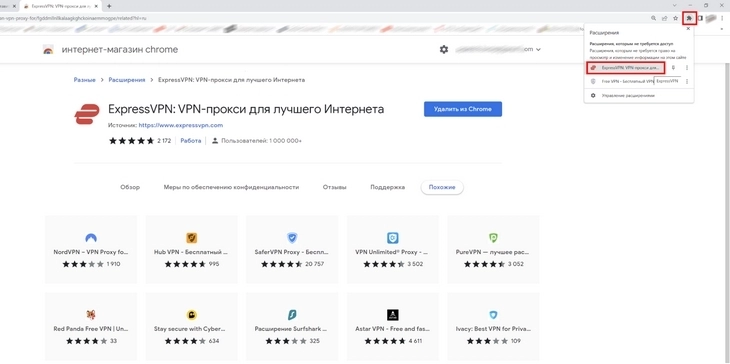

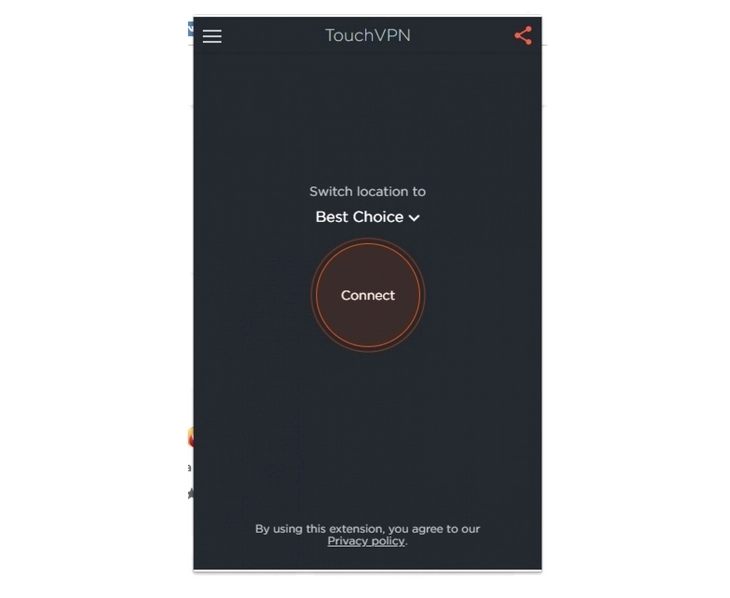
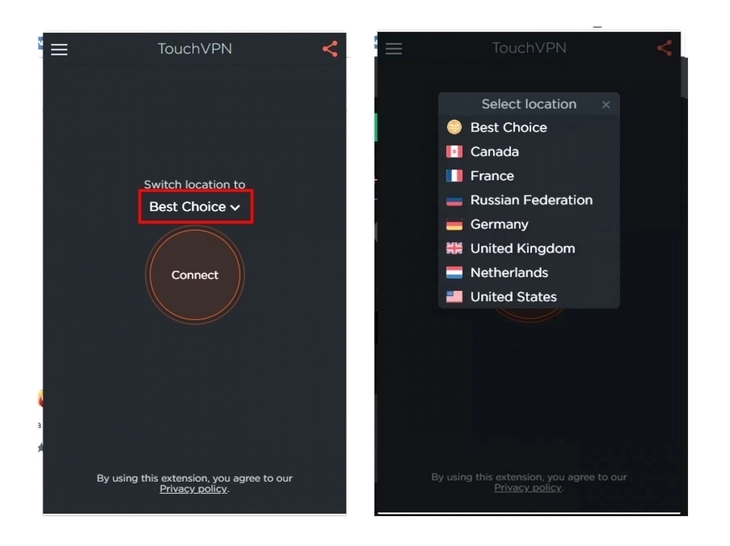
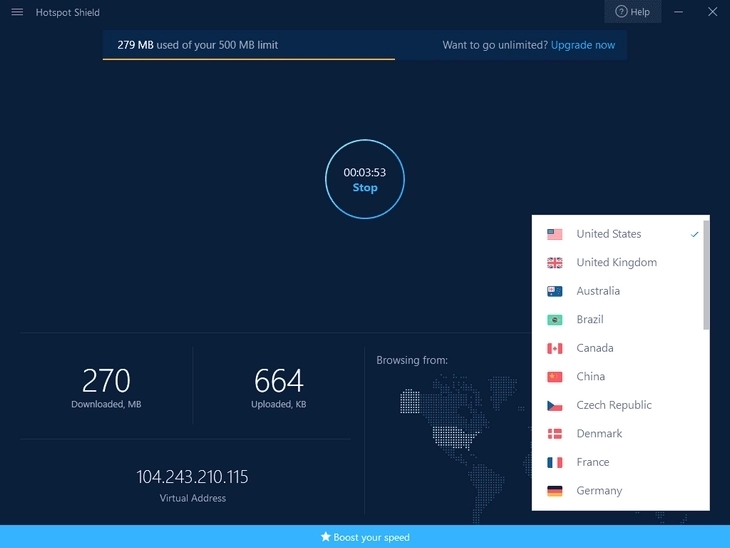
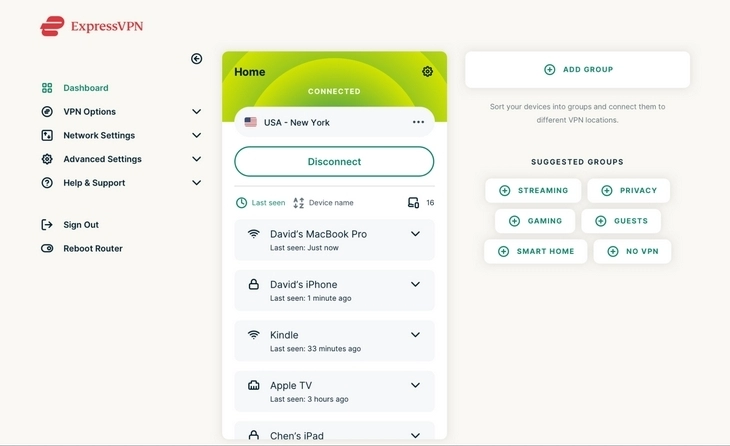
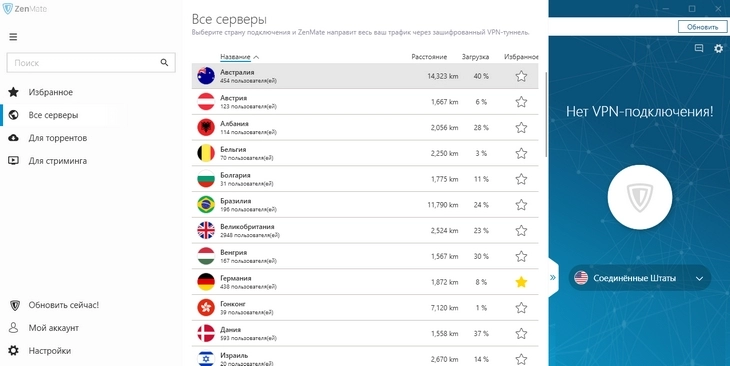
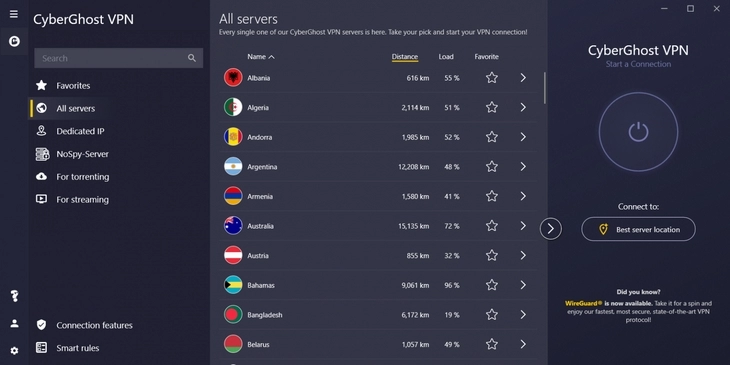
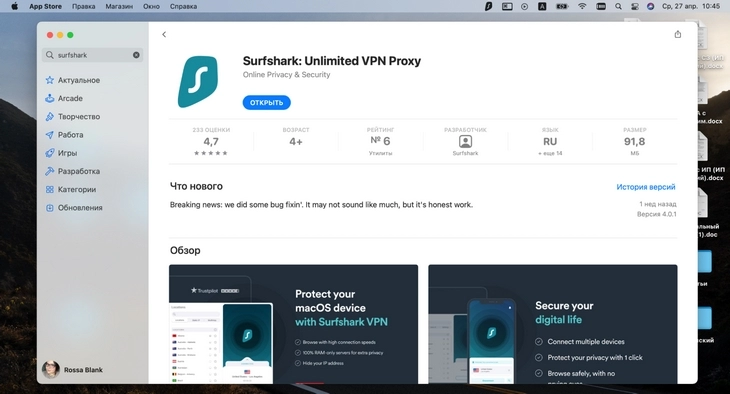
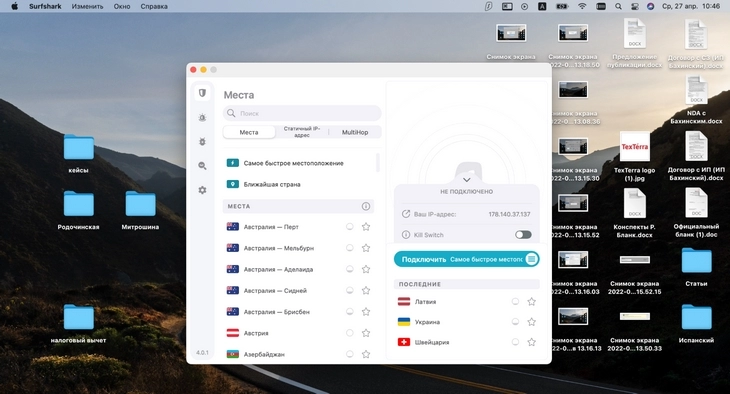
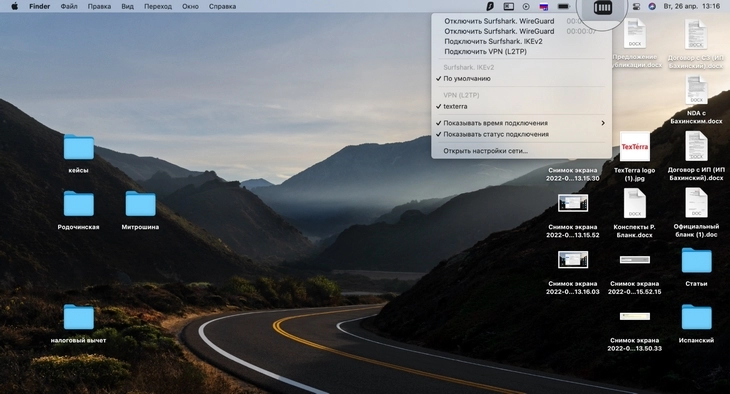
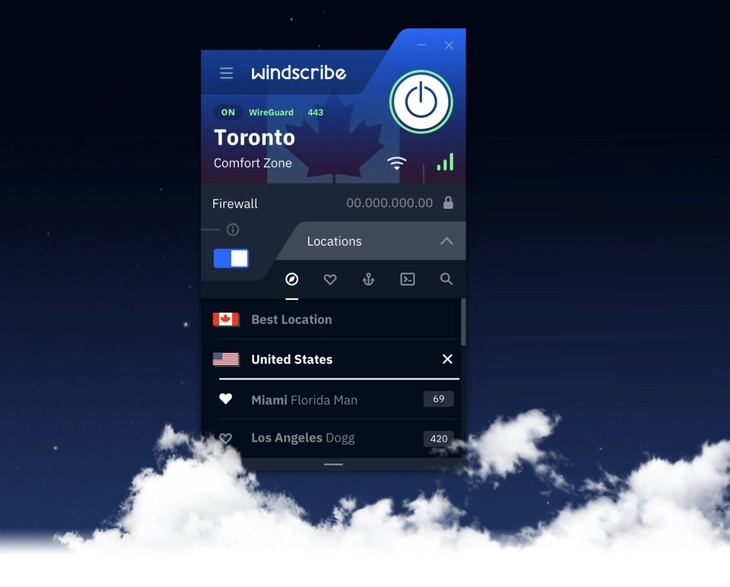
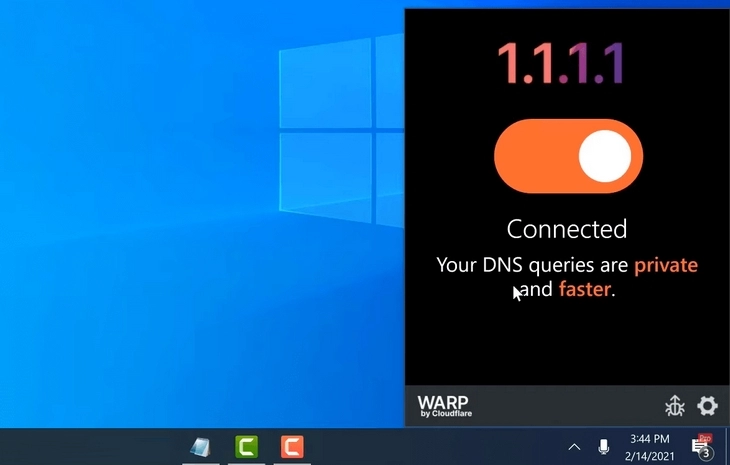
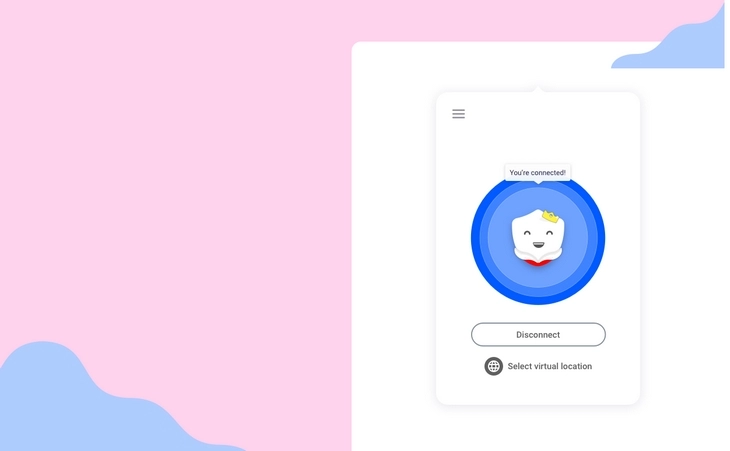
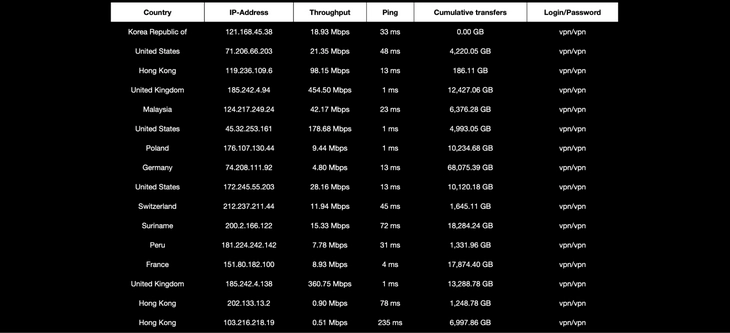
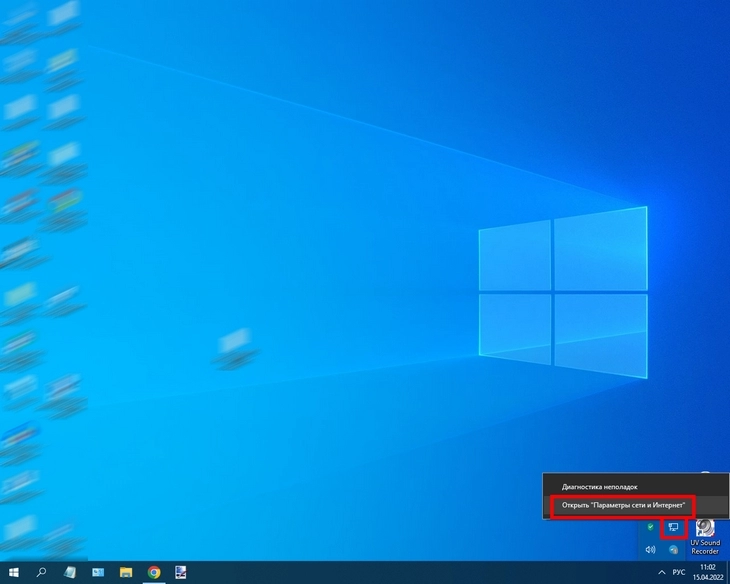

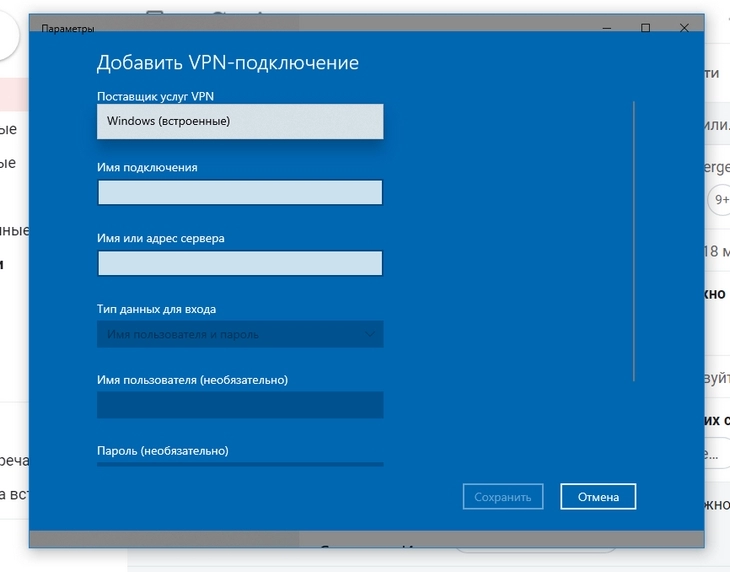
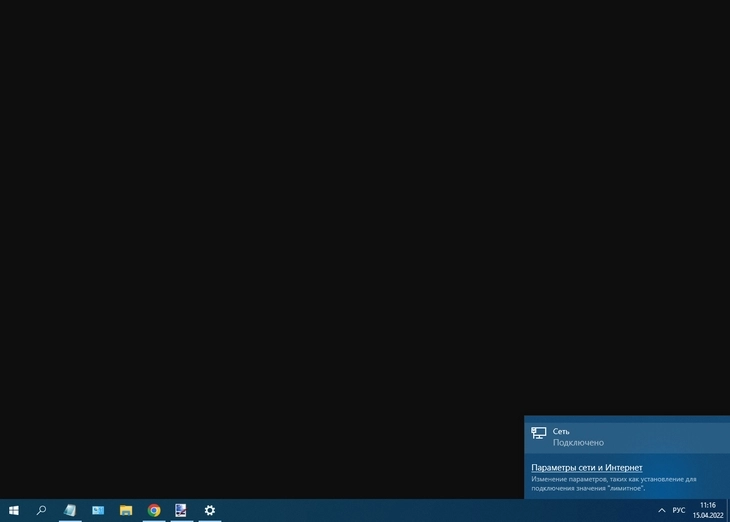
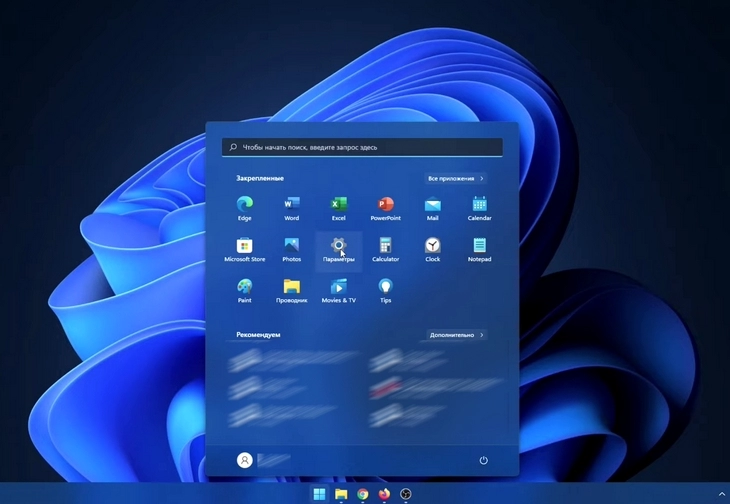
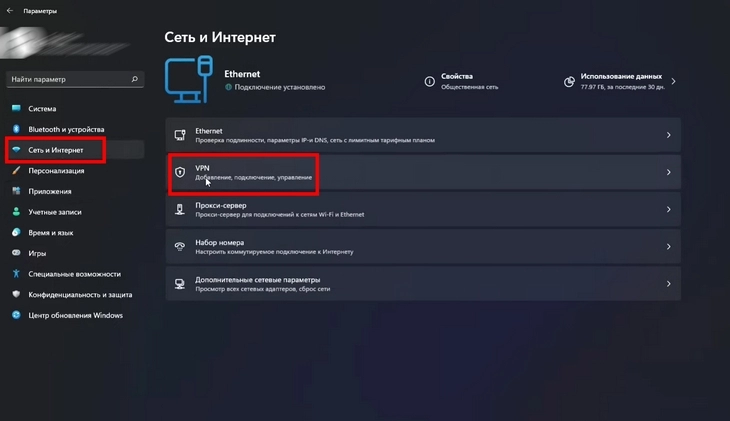
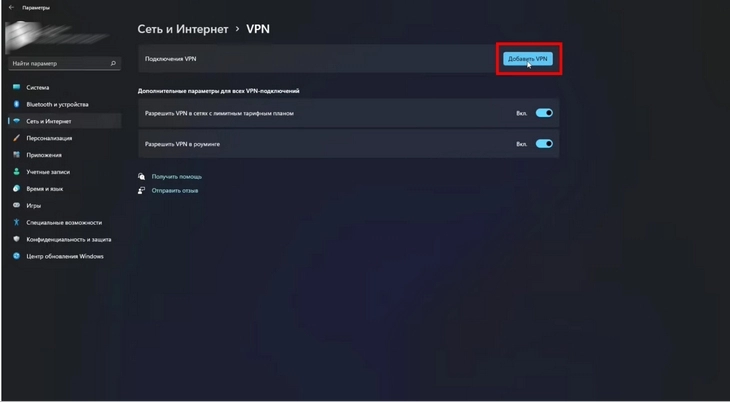
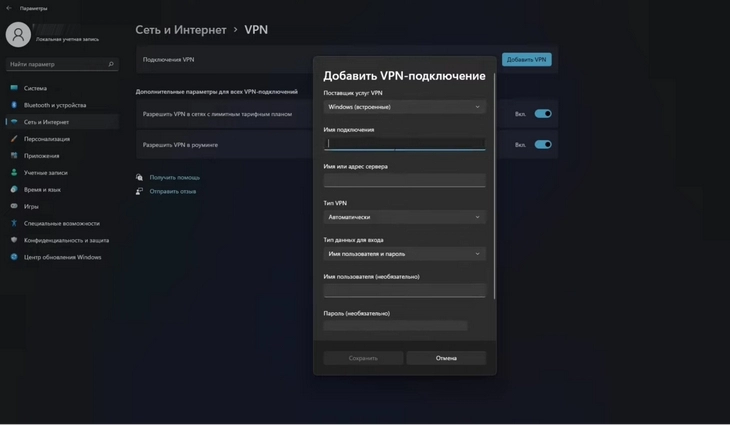
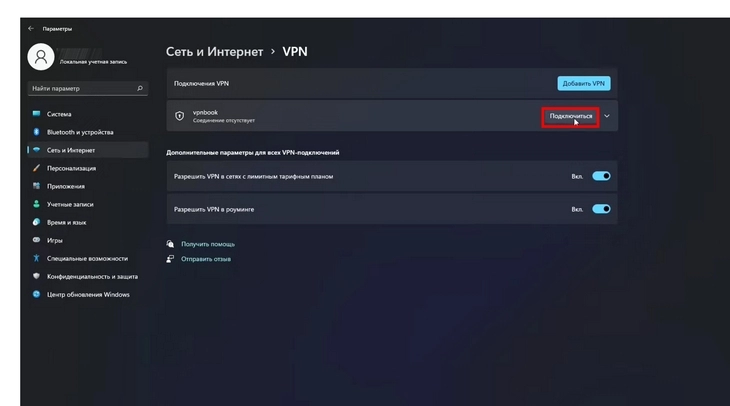
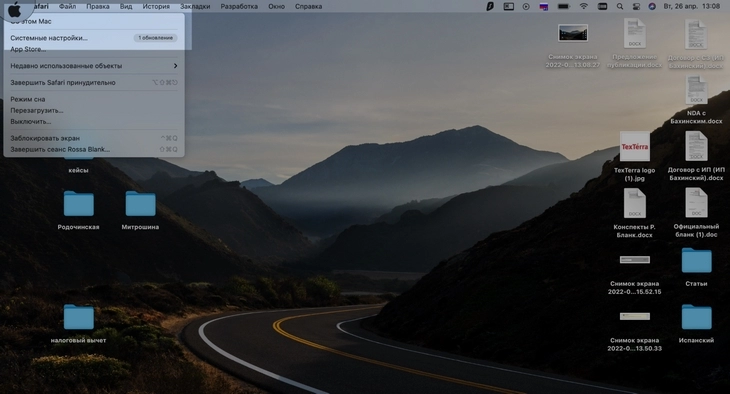
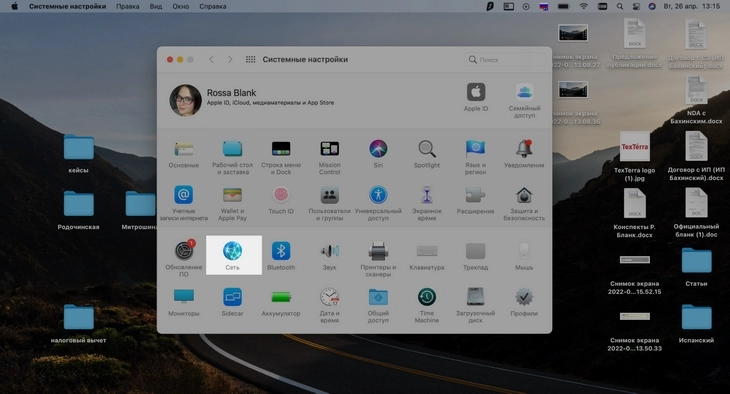
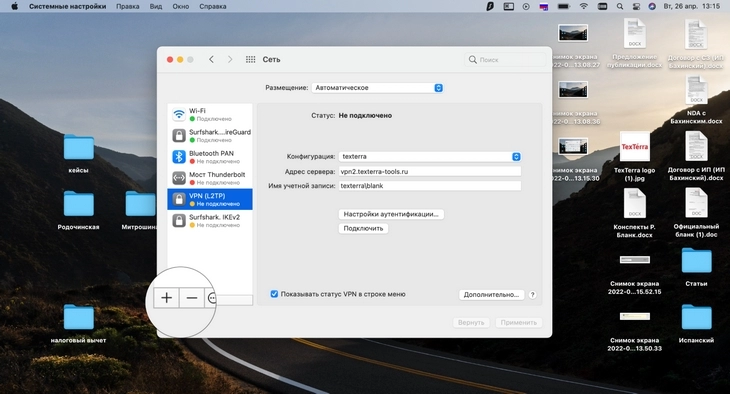
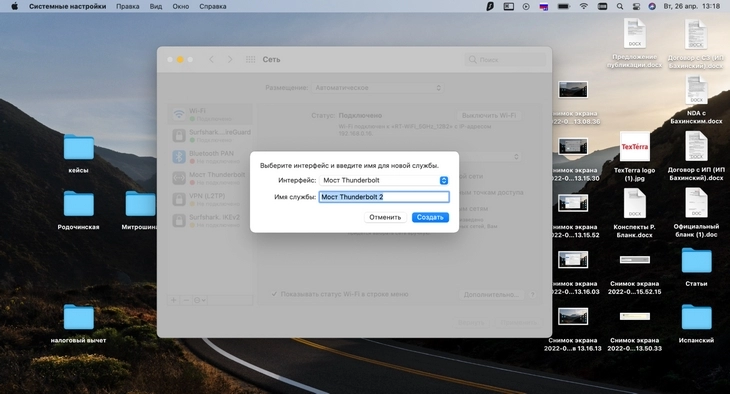
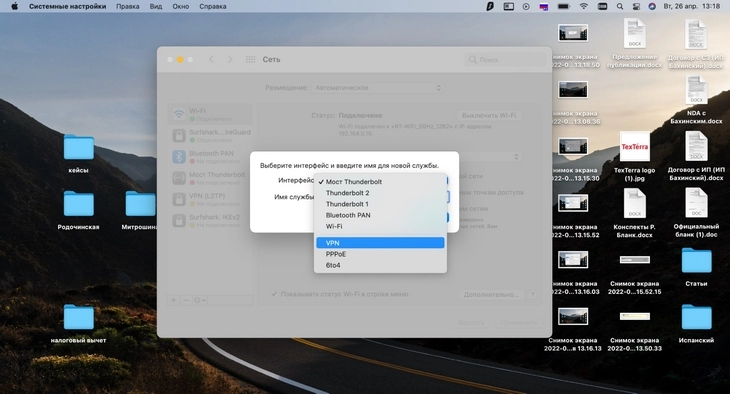
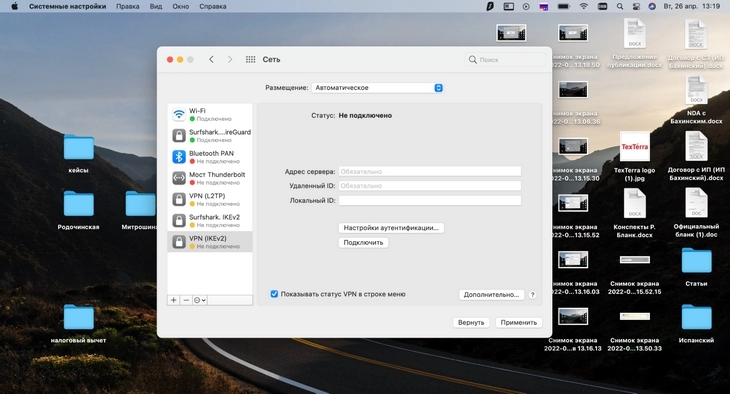
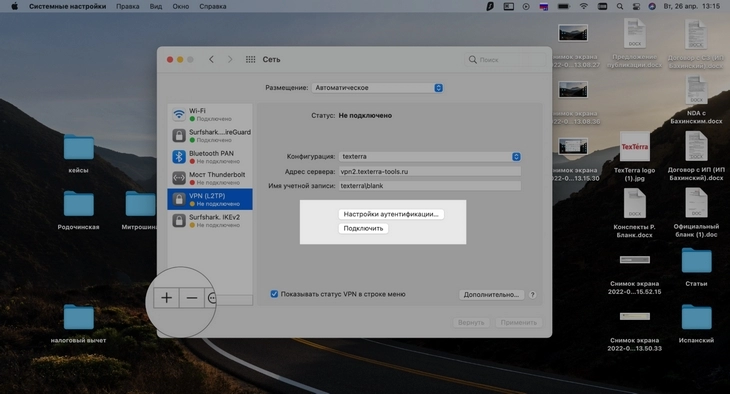
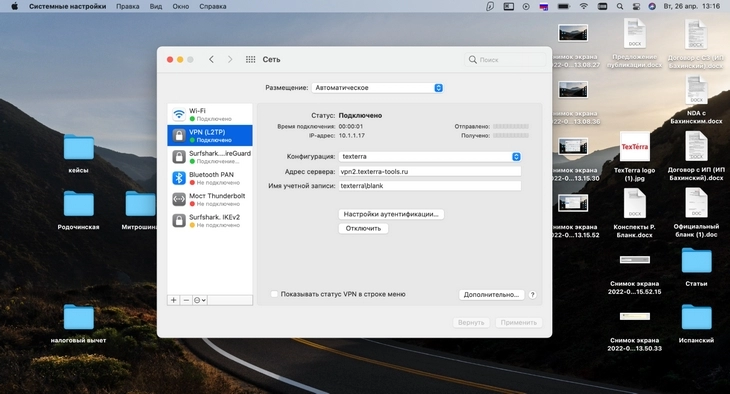
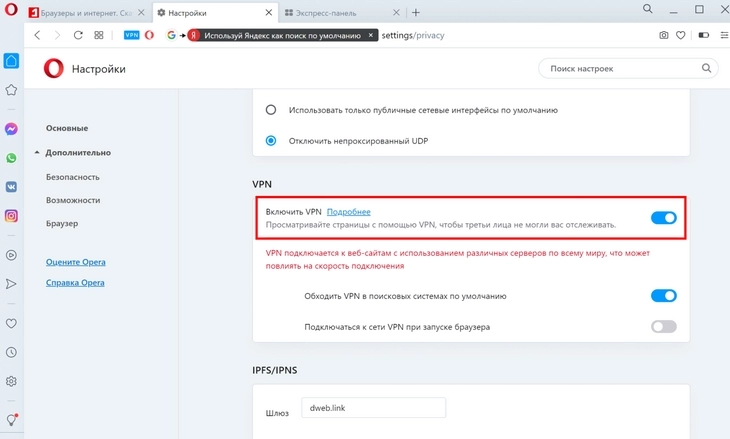
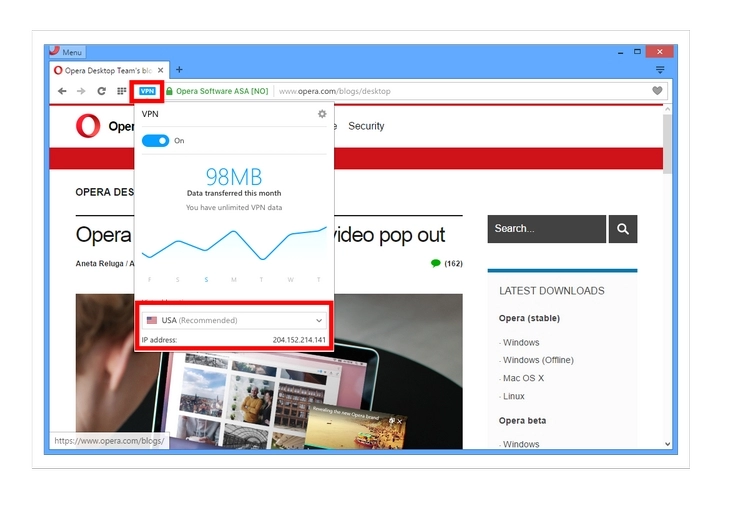
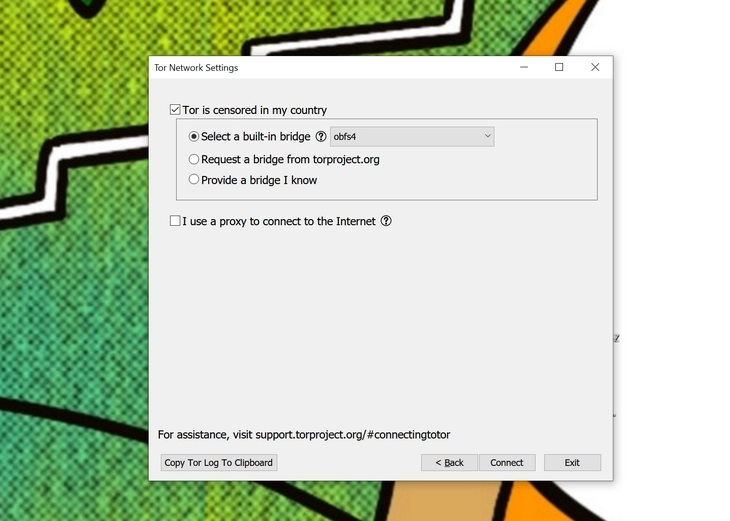

![Лучшие бесплатные VPN на ПК [без ограничений, регистрации или подписок]](https://wotpack.ru/wp-content/uploads/2022/07/1-7-800x418.jpg)